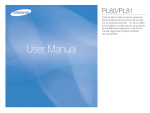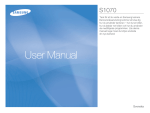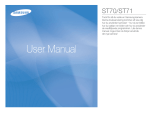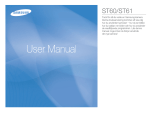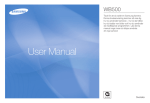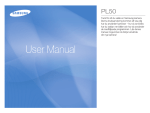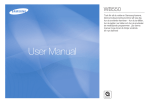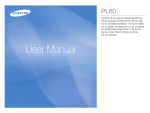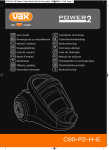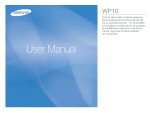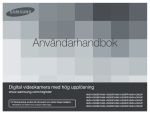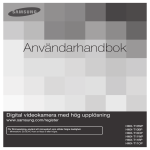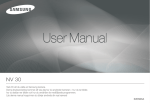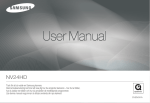Download Samsung ST45 Bruksanvisning
Transcript
Lär känna din kamera Instruktioner Följ nedanstående procedur när du använder kameran. Installation av programvaran Installera programmen innan du använder din kamera ihop med en dator. Efter att du gjort detta kan du flytta de bilder som finns lagrade i kameran till PC:n och redigera dem i ett bildbehandlingsprogram. (sid. 92) Ta en bild Ta en bild. (sid. 19) Sätt i USB-kabeln Sätt i medföljande USB-kabel i datorns USB-port och i kamerans USB-kontakt. (sid. 94) Kontrollera om kameran är på Kontrollera att kameran är på. Om kameran är avstängd, sätt på den med kamerans strömbrytare. Kontrollera [Flyttbar disk] Öppna Windows Utforskaren och bläddra till [Flyttbar disk]. (sid. 95) Tack för att du valde en Samsung digitalkamera. Innan du börjar använda denna kamera, läs noggrant igenom denna manual. Om du behöver få kameran lagad, ta med dig kameran och eventuella tillbehör (batterier, minneskort, etc) till ditt servicecenter. Kontrollera att kameran fungerar som den ska innan du ämnar använda den, exempelvis vid en resa eller en viktig händelse. Samsung påtar sig inget ansvar för förluster eller skador som blivit resultatet av att kameran inte fungerat. Förvara manualen på ett säkert ställe. Om du använder en kortläsare till datorn skall den endast användas för att överföra bilder till datorn. När du överför bilder som tagits med kameran till en dator ska du vara noggrann med att använda medföljande USB-kabel för att ansluta kameran till datorn. Observera att tillverkaren inte kan hållas ansvarig för förlorad data på minneskortet eller skador på det som orsakats av kortläsaren. Innehållet och illustrationerna i denna manual kan bli föremål för förändring utan föregående meddelande, för uppgradering av kamerans funktionalitet. Ä Microsoft Windows och Windows logotyp är registrerade varumärken som tillhör Microsoft Corporation incorporated i USA och/eller andra länder. Ä Adobe och Reader är antingen varumärken eller registrerade varumärken i USA och/eller andra länder. Ä Alla märken och produktnamn i denna bruksanvisning är registrerade varumärken som tillhör respektive företag. 1 Fara Varning FARA visar på en hotfull farlig situation som om den inte undviks kan resultera i dödsfall eller allvarlig skada. VARNING gör dig uppmärksam på en potentiellt farlig situation som om den inte undviks kan resultera i dödsfall eller allvarlig skada. Modifiera inte denna kamera på något sätt. Modifieringar kan orsaka Använd inte blixten på nära avstånd från djur eller människor. Att rikta brand, personskada, elektriska stötar eller svåra skador på kameran. Intern inspektion, underhåll och reparationer ska utföras av din kamerahandlare eller av Samsung Kameraservice Center. Använd inte denna produkt i närheten av brännbara eller explosiva gaser, eftersom detta kan öka explosionsrisken. Om någon form av vätska tränger in i kameran, ska den inte användas. Stäng av kameran och koppla ifrån strömkällan (batterier eller nätadapter) Du måste kontakta din kamerahandlare eller Samsung Kameraservice Center. Fortsätt inte att använda kameran, då detta kan orsaka brand eller elektrisk stöt. Stoppa inte in metalliska eller brännbara främmande föremål i kamerans öppningar, exempelvis i facket för minneskortet och batterifacket. Detta kan orsaka brand eller elektrisk stöt. Hantera inte kameran med blöta händer. Detta kan orsaka elektrisk stöt. 2 blixten på nära håll mot ett öga kan orsaka ögonskador. Av säkerhetsskäl ska denna produkt och tillbehören förvaras utom räckhåll för barn och djur för att förhindra olyckor, exempelvis: - Sväljning av batterier eller små kameratillbehör. Vid en olyckshändelse – kontakta omedelbart en läkare! - Det är möjligt att kamerans rörliga delar kan orsaka skador. Batterierna och kameran kan bli varma vid längre tids användning och resultera i att kameran inte fungerar som den ska. Om detta skulle hända, använd inte kameran under ett par minuter så att den svalnar av. Lämna inte kameran på platser med extremt hög temperatur, exempelvis stängda fordon, direkt solljus eller andra platser med extremt stora temperaturvariationer. Om kameran utsätts för extrema temperaturer kan detta påverka kamerans interna komponenter och kan orsaka brand. Täck inte över kameran eller laddaren när dessa används. Detta kan orsaka en temperaturhöjning som kan skada kamerahuset eller orsaka brand. Använd alltid kameran och dess tillbehör i väl ventilerade utrymmen. Försiktighet FÖRSIKTIGHET gör dig uppmärksam på en potentiellt farlig situation som om den inte undviks kan resultera i medelsvår eller mindre skada. Läckage, överhettning eller trasiga batterier kan orsaka skada eller brand. - Använd bara rätt sorts batterier i kameran. - Kortslut inte batterierna, värm inte upp dem och kassera dem inte genom att kasta dem i en eld. - Sätt inte in batterierna med omvänd polaritet. Ta ur batterierna om du inte planerar att använda kameran under en längre tidsperiod. Annars kan batterier läcka frätande elektrolyt och orsaka skador på kamerans komponenter som inte går att laga. Avfyra aldrig blixten när den är i kontakt med händer eller något föremål. Rör aldrig vid blixten efter att du använt den flera gånger. Det kan orsaka brännskador. Flytta inte kameran medan den är påslagen, om du använder AC-laddaren. Stäng alltid av kameran efter att du använt den, innan du drar ut nätadaptern ur vägguttaget. Kontrollera sedan att alla andra anslutningssladdar till annan utrustning är urkopplade innan du flyttar kameran. Annars kan du orsaka skada på kablarna, brand eller elektrisk stöt. Se till att inte nudda linsen, för att undvika att du sedan tar en oklar bild och möjligtvis orsakar att kameran inte fungerar som den ska. Undvik att störa linsen eller blixten när du fotograferar. När du använder kameran i låga temperaturer, kan följande inträffa. Det är då inte fel på kameran utan den kommer att fungera igen i normal temperatur. - Det tar längre tid att sätta på LCD-skärmen och färgen kan vara olik motivets färg. - När du ändrar motivet kan bilden dröja kvar på monitorn. Kreditkort kan bli avmagnetiserade om de lämnas nära ett kamerafodral. Undvik att lämna kort med magnetiska remsor nära fodralet. Det kommer mycket sannolikt att resultera i felfunktion hos datorn när 20-stiftskontakten ansluts till USB-porten på en dator. Anslut aldrig 20-stiftskontakten till USB-porten på en dator. Innehåll BÖRJA HÄR 007 Systemöversikt 007 007 008 008 009 010 010 011 011 011 012 014 015 Förpackningens innehåll Säljs separat Kamerans delar Fram- och översida Baksida Undersida 5-funktionsknapp Lampa för självutlösare Lampa för kamerastatus Lägesikon Ansluta till en strömkälla Sätta i minneskortet Hur du använder minneskortet FOTOGRAFERING 017 LCD-skärm indikator 018 019 019 019 020 020 021 021 Hur man använder menyn Starta fotograferingsläget Välja läge Hur man använder Program-läge Hur man använder Videofilm-läget Att spela in filmklipp utan ljud Gör en paus vid inspelning av en videofilm (successiv inspelning) Saker du bör tänka på när du tar bilder 3 Innehåll 022 022 023 023 023 024 025 026 027 027 029 031 031 031 032 032 033 034 034 036 037 037 038 4 Använd någon av kameraknapparna för att ställa in kameran Strömbrytare Slutarknapp Smart-knapp Lägesknapp Zoom W/T-spak Info (DISP) / Upp-knapp Makro/Ner-knapp Fokuslåsning Blixt/Vänster-knapp Självutlösare/Höger-knapp MENY-knapp OK-knapp Funktioner Så här aktiverar du funktioner med Meny-knappen Exponeringskompensation Vitbalans ISO Ansiktsdetektering Bildstorlek Kvalitet/ Bildhastighet ACB Mätning 038 039 039 040 041 042 042 043 043 044 Drivenhetsläge Bildguide Autofokuseringstyp Fotostilsväljare Bildjustering DIS Bildstabilisator för videofilm Röstmemo Röstinspelning Att spela in filmklippet utan röst INSTÄLLNING 045 Ljudmeny 045 045 045 045 046 046 046 046 046 046 046 047 047 Ljud Volym Startljud Slutarljud Pipljud AF-ljud Självporträtt Inställningsmenyn Display Language Funktionsbeskrivning Startbild LCD Ljusstyrka Innehåll 047 047 048 048 048 049 049 049 050 050 051 051 052 Snabbvy Strömspar Inställningar Formatering av minnet Återställning Ställa in datum/tid/datumtyp Tidszon Filnamn Påskrift av fotograferingsdatum Automatisk avstängning Autofokuslampa Välja typ av videoutgång Ställ in USB VISNING 053 Starta visningsläget 053 053 054 054 055 055 056 056 056 Visa en stillbild Spela upp en videosekvens Videoinfångning Spela upp ljud Spela upp röstmemo LCD-skärm indikator Använd någon av kameraknapparna för att ställa in kameran Knapp för visningsläge Reglage för Indexbilder/ förstoring 056 059 059 060 060 061 063 063 064 064 065 067 067 067 068 068 069 069 069 069 070 070 071 073 Smartalbum Info (DISP) / Upp-knapp Play & Pause / OK-knappen Knapparna Vänster/Höger/Ner/Meny Raderingsknapp Ställa in uppspelningsfunktionen via LCD-skärmen Redigera Ändra storlek Rotera en bild Fotostilsväljare Bildjustering Visa Starta Multibildspel Starta Multibildspel Välja bilder Konfigurera Multibildspel-effekter Inställning av uppspelningsintervallet Inställning av bakgrundsmusik Filalternativ Radering av bilder Skydd av bilder Röstmemo DPOF Kopiera till kort 5 Innehåll SMART LÄGE 074 Smart läge 074 075 075 076 077 Visning av smart läge Startar smart läge Välja läge Så här använder du läget Smart Auto Så här använder du Smart filmklippsläge SMART 077 Ställa in smartmenyn INSTÄLLNINGSLÄGE SMART 079 Visning av smart uppspelningsläge UPPSPELNINGSLÄGE 079 Ställa in menyn för smart uppspelning PICTBRIDGE 080 PictBridge 081 081 082 PictBridge : Bildval PictBridge : Utskriftsinställning PictBridge : Återställ BILAGA 082 Viktig information 084 085 087 Varningsindikator Innan du kontaktar servicecentret Specifikationer PROGRAM 090 Om programvaran 090 091 6 Systemkrav Om programmet 092 094 097 098 101 101 102 Installation av programvaran Starta PC-läget Ta bort den flyttbara disken Samsung Master Installera drivrutinen för USB på en MAC Använda drivrutinen för USB på en MAC Vanliga frågor Systemöversikt Kontrollera att dessa delar medföljer i leveransen innan du börjar använda din kamera. Innehållet kan variera beroende på försäljningsregionen. Om du vill köpa tillbehör, kontakta närmaste Samsung återförsäljare eller serviceverkstad. Tillbehören kan i vissa fall skilja sig utseendemässigt från vad som visas på bilden. Förpackningens innehåll Kamera Uppladdningsbart batteri AC-adapter / USB-kabel Fodral AV-kabel Kamerarem CD med program (sid. 91) Bruksanvisning, Produktgaranti Säljs separat SD/SDHC/ MMC-minneskort (sid.16) 7 Kamerans delar Fram- och översida Zoom T-spak (Digital zoom) Zoom W-spak (Miniatyrbild) Strömbrytare Slutarknapp Högtalare Smart-knapp Blixt Lampa för självutlösare / AF-lampa USB-/ AV-/ DC-terminal Lins / Linsskydd Mikrofon 8 Kamerans delar Baksida Kamerastatus-lampa Lägesknapp LCD-skärm Ögla för kamerarem 5-funktionsknapp Radera-knapp Meny-knapp Spellägesknapp 9 Kamerans delar Undersida 5-funktionsknapp Batterifack Info/Upp-knapp Knappen OK/ Uppspelning & Pause knappen Självutlösare/ Höger-knapp Blixt / Vänster-knapp Batterihållare Makro/ Ner-knapp Lock för batterifack Fack för minneskort Ögla för kamerarem Ä För att öppna batteriluckan, skjut den i ovan angiven riktning. 10 Kamerans delar Lampa för självutlösare Ikon Status Blinkar Beskrivning - Under de första 8 sekunderna blinkar lampan med 1 sekunds intervall. - Under de sista 2 sekunderna blinkar lampar snabbt i 0,25 sekunders intervall. Blinkar Under två sekunder blinkar lampan snabbt i 0,25 sekunders intervall. Blinkar En bild tas efter cirka 10 sekunder och 2 sekunder senare tas ytterligare en bild. Blinkar Efter att slutarknappen trycks ner, tas bilden i överensstämmelse med motivets rörelser. Lägesikon Se sid. 19/75 för mer information om kamerans lägesinställning. LÄGE Program Video Smart Auto Smart video IKON SMART LÄGE IKON Lampa för kamerastatus Status Beskrivning Lampan tänds och släcks när kameran är klar för att ta en bild. Lampan blinkar medan bildens data sparas och Efter att du tagit en bild släcks sedan när kameran är klar för att ta en bild Ström på När blixtens batteri laddas Lampan blinkar När USB-kabeln sätts i en dator Lampan tänds (LCD-skärmen släcks efter att ha startat enheten) Överför data Lampan blinkar (LCD-skärmen släcks) När USB-kabeln är Lampan blinkar ansluten till en skrivare När skrivaren skriver Lampan blinkar När AF aktiveras Lampan tänds (Kameran är fokuserad på objektet.) Lampan blinkar (Kameran är inte fokuserad på objektet.) 11 Ansluta till en strömkälla Du ska använda det uppladdningsbara batteri SLB-07A som medföljer kameran. Se till att ladda batteriet innan kameran användes. SLB-07A laddningsbart batteri Specifikation Modell SLB-07A Typ Lithium Ion Kapacitet 720mAh Spänning 3.7V Laddningstid Ca 120 minuter Antal bilder and batteriets livslängd: Använda SLB-07A Batteriets livslängd/ Antalet bilder Förhållanden Stillbilder Ca. 100 MIN./ Ca. 200 bilder Med fulladdat batteri Auto-läge, 12M bildstorlek, Fin bildkvalitet, Tagning-till-tagning intervall: 30Sek. Ändring av zoominställningen mellan Vidbild och Telefoto efter varje foto. Använda blixten på varannan bild. Använda kameran i 5 minuter och sedan stänga av den i 1 minut. Film Ca. 80 MIN. Med fulladdat batteri 800x592 bildstorlek 20bps bildhastighet Ä Dessa siffror är uppmätta enligt Samsungs standardförhållanden och fotograferingsförhållanden, och kan variera beroende på hur användaren använder produkten. 12 Viktig information om hur man använder batterier När kameran inte används, stäng av kamerans strömförsörjning. Ta helst ut batteriet om kameran inte ska användas under en lång tidsperiod. Batteriet kan förlora sin laddning allteftersom tiden går, och har en tendens att läcka om det förvaras inuti kameran. Låga temperaturer (under 0°C) kan påverka batteriets funktionalitet och du kan få erfara minskad batterilivslängd. Batteriet återhämtar sig för det mesta vid normala temperaturer. Under lång användning av kameran kan kamerahuset bli varmt. Detta är helt normalt. Om du ansluter nätadaptern till USB-kabeln kan du använda den som nätkabel och ladda extrabatteriet med den. - Använda en strömsladd: Anslut AC-adaptern till USB-kabeln. Den kan användas som strömkabel. - Använda en USB-kabel: Ta ur strömadaptern. Du kan ladda ner lagrade bilder till din PC (sid. 94) eller ge din kamera ström via USBkabeln. Ansluta till en strömkälla Viktig information om USB-kabeln. Använd en USB-kabel med rätt specifikation. Om kameran är ansluten till datorn via en USB-hub: Anslut kameran direkt till din dator. Om kameran och andra enheter är kopplade till datorn samtidigt: koppla ur de andra enheterna. Kameran kan inte detekteras med USB-porten på datorns framsida. I detta fall ska du använda USB-porten på datorns baksida. Om USB-porten på datorn inte följer den elektriska standarden (5V, 500mA) kan kameran inte laddas. Hur man laddar det uppladdningsbara batteriet Innan du ansluter kablar eller adaptrar, kontrollera riktningarna och tvinga inte in kontakten. Det kan skada kabel eller kamera. Om AC-laddarens laddnings-LED inte tänds eller blinkar efter att du satt i det uppladdningsbara batteriet, kontrollera huruvida batteriet är isatt korrekt. Om du laddar batteriet med kameran påslagen, kan batteriet inte laddas helt. Stäng av kameran medan du laddar batteriet. AC-laddarens laddnings-lysdiod Lysdiod för laddning Laddning pågår Röd lysdiod är tänd Laddningen är klar Grön lysdiod är tänd Laddningsfel Den orange lysdioden är släckt eller blinkar Om du sätter i ett helt urladdat batteri för att ladda det, sätt inte samtidigt på kameran. Detta beror på den låga batterikapaciteten. Ladda batteriet mer än 10 minuter innan du använder kameran. Använd inte blixt ofta, eller filma ett filmklipp med ett helt urladdat batteri som har laddats under för kort tid. Även om laddaren är ikopplad så kan kameran komma att stängas av, eftersom det laddningsbara batteriet har blivit urladdat igen. 13 Ansluta till en strömkälla Sätta i minneskortet Sätt in batteriet så som visas Sätt in minneskortet så som visas. - Om kameran inte startar efter att du satt i batteriet, v.v. kontrollera huruvida batteriet är isatt med korrekt polaritet (+/-). - Använd inte våld för att stänga luckan för batterifacket. Detta kan orsaka skada på batterihållarens lock. 4 olika symboler för batteriets laddning visas på LCD-skärmen. Batteriindikator Batteristatus Batteriet är fulladdat Låg batterikapacitet Låg batterikapacitet Batteriet är slut. (förbered att (förbered att ladda (Ladda det ladda eller använda eller använd ett eller använda reservbatteri) reservbatteri) reservbatteri) Ä När kameran och batteriet används på en plats som är extremt varm eller kall kan batteristatus på LCD-skärmen skilja sig från den faktiska batteristatusen. 14 - Stäng av kamerans strömförsörjning före insättning av minneskortet. - Se till att minneskortets framsida är vänd mot kamerans baksida (LCD-skärmen) och att kortets kontaktstift är vända mot kamerans framsida (linsen). - Sätt inte in minneskortet felvänt. Detta kan förstöra minneskortsfacket. Hur du använder minneskortet Du måste formatera minneskortet (se sid. 48) om du använder ett nyinköpt minneskort för första gången, eller om det innehåller data som kameran inte kan läsa eller om det innehåller bilder som tagits med en annan kamera. Stäng alltid av kameran när du sätter i eller tar ut minneskortet. Långvarig användning av minneskortet kan eventuellt påverka dess prestanda. Om detta skulle hända måste du köpa ett nytt minneskort. Förslitning av minneskortet täcks inte av Samsungs garanti. Använd inte ett minneskort som har formaterats i en annan digitalkamera eller en minneskortläsare. Om något av följande inträffar med minneskortet, kan den inspelade datan på kortet bli förstörd: - När minneskortet används på felaktigt sätt. - Om strömmen stängs av eller minneskortet tas ur under skrivning av data till det, radering (formatering) eller läsning av data från det. Samsung är inte ansvariga för förlorade data. Minneskortet är en elektronisk produkt med hög precision. Böj inte kortet, tappa det inte och ställ inte tunga föremål på det. Det är alltid bäst att kopiera viktiga data till ett annat media för back-up, exempelvis hårddisk, diskett CD etc. Lagra inte minneskortet på ställen med starka elektroniska eller magnetiska fält, exempelvis nära en TV eller högtalare. Om det inte finns tillräckligt ledigt minne: Ett [Minne fullt]-meddelande kommer att visas och kameran kommer inte att fungera. För att optimera minnet i kameran; sätt i ett annat minneskort eller radera de bilder som du inte behöver från minneskortet. Använd inte kortet på platser med extrema temperaturvariationer. Låt inte minneskortet bli smutsigt eller komma i kontakt med vätska. Om detta skulle ske, torka bort smutsen med ett mjukt tygstycke. Förvara kortet i sitt fodral när det inte används. Tag inte bort minneskortet när kamerans statuslampa blinkar, då detta kan orsaka skada på minneskortets data. Vid och efter lång användning kanske du märker att minneskortet kan bli varmt. Detta är helt normalt. Använd inte ett minneskort som har använts i en annan digitalkamera. När du använder ett minneskort i denna kamera, formatera först minneskortet i denna kamera. 15 Hur du använder minneskortet Du kan använda både SD/SDHC minneskort och MMC (Multimediakort). Kortets stift Vid användande av ett 1GB SD-minne blir den specificerade fotograferingskapaciteten enligt följande. Dessa siffror är ungefärliga eftersom bildkapaciteten kan påverkas av sådant som motivets struktur och minneskortstyp. Inspelad bildstorlek Superfin Fin Normal 30 BPS 20 BPS 15 BPS C:a 169 C:a 240 C:a 365 Skrivsky ddsomk opplare Etikett Stillbild [ SD (Secure Digital) minneskort ] Minneskortet SD/SDHC har ett reglage för skrivskydd som gör att du inte kan ta bort bildfiler eller formatera det. Genom att skjuta reglaget mot botten på SD/SDHC minneskortet, skyddas din data. Genom att skjuta reglaget mot toppen på SD/SDHC minneskort, skyddas din data inte längre. Skjut reglaget mot toppen på SD/SDHC minneskortet innan du tar någon bild. *Video film - - - C:a 196 C:a 270 C:a 411 - - - C:a 231 C:a 308 C:a 481 - - - C:a 246 C:a 328 C:a 519 - - - C:a 365 C:a 493 C:a 705 - - - C:a 548 C:a 680 C:a 759 - - - C:a 986 C:a 1095 C:a 1232 - - - - C:a 32'48" - - - - - - - - - - C:a 33'43" C:a 01:55'08" - C:a 01:03'47" C:a 02:00'00" Zoom W/T-spaken fungerar inte under tiden du filmar. Inspelningstiden kan ändras genom zoomningen. Flera videor har spelats in i följd för att kunna bestämma total inspelningstid. 16 LCD-skärm indikator LCD-skärmen visar information om fotograferingsfunktioner och gjorda val. [Bild och alla symboler] Nr. Beskrivning 1 Inspelningsläge Ikoner Sida S.19 Nr. Beskrivning Ikoner Sida 5 Kort isatt-indikator - 6 Batteri S.14 7 Blixt S.27 8 Självutlösare S.29 9 Makro S.26 10 Fotostilsväljare S.40 11 Ansiktsdetektering S.34 12 DIS S.42 13 Bildjustering / Slutarhastighet S.41/44 14 Datum / Tid 15 Kamera skakvarning S.21 16 Autofokus-ruta S.39 17 Exponeringstidsmätning S.38 18 Serietagningsfot ografering 2009/08/01 01:00 PM S.49 S.38 19 Kvalitet / Bilder per sek S.37 20 Bildstorlek S.36 ISO S.34 2 Optiskt / Digitalt zoomningsfält / Digital zoomningshastighet S.24 3 Röstmemo S.43 4 Antalet tillgängliga tagningar som återstår 21 00001 S.16 22 Vitbalans S.33 Film / Röstinspelningstid 00:00:00 S.16 23 Exponeringskompensation S.32 17 Hur man använder menyn 1.Sätt på kameran och tryck på Meny-knappen. En meny för vart och ett av kameralägena visas. EV Funktioner Vitbalans Ljud ISO Display Ansiktsdetektering Inställningar Fotostorlek Kvalitet ACB Avsluta Ändra 2. Använd Upp/Ner-knapparna för att navigera genom menyerna. EV Funktioner Vitbalans Ljud ISO Display Ansiktsdetektering Inställningar Tryck på Upp- eller Ner-knappen Fotostorlek Volym Funktioner Startljud Ljud Slutarljud Display Pipljud Inställningar Kvalitet AF-ljud Självporträtt ACB Avsluta Ändra Avsluta Ändra 3. Använd Vänster/Höger-knapparna för att välja en undermeny. Volym Funktioner Startljud Ljud Slutarljud Display Pipljud Inställningar Avsluta Tryck på Vänster- eller Höger-knappen Volym :Medium Startljud :Av Slutarljud :1 Tryck på Vänster- eller Höger-knappen Volym Av :Medium Startljud Låg:Av Slutarljud Medium :1 Hög :1 Pipljud Pipljud :1 AF-ljud AF-ljud :På AF-ljud Självporträtt Självporträtt :På Självporträtt Ändra Avsluta Tillbaka Tillbaka :På :På Ställ In 4. Välj en undermeny och klicka på knappen OK för att spara inställningarna och återvända till det föregående fönstret. 18 Starta fotograferingsläget Välja läge Hur man använder Program-läge ( Lägesval med lägesknappen Val av automatiskt läge konfigurerar kameran med optimala inställningar. Du kan fortfarande manuellt konfigurera alla funktioner utom bländarvärde och slutarhastighet. Du kan använda lägesknappen på kamerans baksida när du ska välja läge. [Programläge] [Videofilmläge] ) 1. Sätt i batterierna (sid.14). Stoppa i batterierna. Observera polariteten (+ / -). 2. Sätt i minneskortet (sid. 14). Eftersom denna kamera har ett 31MB internt minne behöver du inte sätta i minneskortet. Om det inte sitter något minneskort i kameran, lagras bilderna i internminnet. Om du vill utöka minneskapaciteten, sätter du i ett minneskort. 3. Om det sitter ett minneskort i kameran, lagras bilderna på detta. 4. Sätt på kameran med strömbrytaren. 5. Använd lägesknappen för att välja programläge (sid.19). 6. Tryck på meny-knappen för att konfigurera avancerade funktioner. (Se s. 31 för mer information.) Om autofokusramen blir röd när du trycker ned slutarknappen halvvägs, betyder det att kameran inte kan fokusera på motivet. Då kan inte kameran få skärpa i bilden. Undvik att störa linsen eller blixten när du fotograferar. 19 Starta fotograferingsläget Hur man använder Videofilm-läget ( ) En videofilm kan spelas in så länge den tillgängliga inspelningstiden i minnets kapacitet tillåter (högst 20 minuter). 1. Använd lägesknappen för att välja videofilmsläge. (Videofilmlägesikonen och tillgänglig inspelningstid visas på LCD-skärmen.) 2. Rikta kameran mot motivet och komponera bilden med användande av LCD-skärmen. 3. Tryck en gång på Slutarknappen för att spela in upp till 20 minuter långa filmklipp. Videofilmen spelas fortfarande in om slutarknappen släpps upp. Om du vill stoppa inspelningen, tryck på slutarknappen igen. Ä Bildstorlek och typ finns listade nedan. - Bildstorlek : 800x592, 640x480, 320x240 (valbart) - Videofilmfiltyp : AVI (MPEG-4) - Bildhastighet : 30 BPS, 20 BPS, 15 BPS (valbart) - Bildhastigheten kan väljas när följande bildstorlek väljs. 800x592: 20 BPS valbart 640x480, 320x240: 30 BPS, 15 BPS valbart - Om inspelningen tar längre tid än 20 minuter stoppas inspelningen och sparas. 20 Att spela in filmklippet utan ljud Du kan spela in filmklippet utan ljud. Stegen 1-3 är samma som i läget VIDEOFILM. 4. Tryck på Meny-knappen. 5. Tryck på Upp/Ner-knapparna för att välja menyn [Funktioner] och tryck på Höger-knappen. 6. Välj [Röst]-menyn genom att trycka på Upp/Ner-knapparna, och tryck på OK-knappen. 7. Välj [Av]-menyn genom att trycka på Vänster/Höger-knappen. 8. Tryck på OK-knappen. Du kan spela in filmklippet utan röst. Ä Se s. 44 för mer information. Starta fotograferingsläget Saker du bör tänka på när du tar bilder Gör en paus vid inspelning av en videofilm (successiv inspelning) Tryck ner slutarknappen halvvägs. Tryck lätt på slutarknappen för att bekräfta fokus och batteriladdning för blixten. Tryck ner slutarknappen hela vägen för att ta en bild. Du kan göra ett tillfälligt stopp vid oväntade scener när du spelar in en videofilm. Med denna funktion kan du spela in de scener du önskar på en videofilm, utan att behöva skapa flera separata filmer. Använda successiv inspelning Stegen 1-2 är samma som i läget VIDEOFILM. 3. Tryck på slutarknappen och en videofilm spelas in så länge det finns tillgänglig inspelningstid. Videofilmen spelas fortfarande in om Stopp Spela In slutarknappen släpps upp. 4. Tryck på OK-knappen för att pausa inspelningen. 5. Tryck på OK-knappen för att fortsätta inspelningen. 6. Om du vill stoppa inspelningen, tryck på slutarknappen igen. [Tryck ner slutarknappen försiktigt] [Tryck på slutarknappen] Tillgänglig inspelningstid kan variera beroende på fotograferingsförhållanden och kamerainställningar. När Blixt Av, Långsamt synkroniseringsläge eller DIS är valt under dåliga ljusförhållanden kommer kamerans skakvarningsindikator (Ã) kanske att visas på LCD-skärmen. I detta fall bör du använda ett stativ, hålla kameran mot en fast yta eller sätta på blixten. Fotografering i motljus: Ta inga bilder mot solen. Det kan göra bilden mörk. Om du ska ta en bild i motljus ska du använda utfyllnadsblixt (se sidan 28), spotmätning (se sidan 38), exponeringskompensation (se sidan 32) och ACB (se sidan 37). Undvik att störa linsen eller blixten när du fotograferar. Komponera bilden genom att använda LCD-skärmen. 21 Saker du bör tänka på när du tar bilder Använd någon av kameraknapparna för att ställa in kameran Under vissa förhållanden fungerar inte autofokusen som du förväntar dig. - När du fotograferar ett motiv med låg kontrast. - Om motivet är kraftigt reflekterande eller mycket ljust. - Om motivet rör sig med hög hastighet. - Vid starkt reflekterande ljus, eller om bakgrunden är mycket ljus. - När motivet bara innehåller horisontella linjer eller är mycket smalt (en käpp eller en flaggstång). - När omgivningen är mörk. Funktionen för inspelningsläge kan ställas in genom att använda kamerans knappar. 22 Strömbrytare Används för att sätta på och stänga av kameran. Om du inte använder kameran inom den angivna tiden, stängs strömmen av automatiskt för att spara batterierna. Läs sidan 50 för mer information om den automatiska avstängningen. Slutarknapp Lägesknapp Används för att fotografera eller spela in ljud i läget FOTOGRAFERING Du kan använda lägesknappen på kamerans baksida när du ska välja läge. I läget VIDEOFILM När du trycker ner slutarknappen helt börjar du filma. Tryck en gång på slutarknappen och du spelar in videofilmen så länge den tillgängliga inspelningstiden I minnet tillåter detta. Om du vill stoppa inspelningen, tryck på slutarknappen igen. I läget STILLBILD Om du trycker in slutarknappen halvvägs, aktiveras autofokusen och en kontroll utförs om blixten måste användas. När du trycker ner slutarknappen helt tas bilden och lagras. Om du väljer att spela in en röstmemo, börjar inspelningen av denna så snart bilden lagrats i minnet. Smart-knapp Du kan använda Smart-knappen på kamerans ovansida när du ska välja läge. •Normalt läge När du spelar in en videofilm : Tryck lägesknappen nedåt för att välja videofilmsläge (total inspelningstid för videofilm visas på LCDskärmen). När du tar en stillbild : Tryck lägesknappen uppåt för att välja programläge. •Smart läge När du spelar in en videofilm : Tryck lägesknappen nedåt för att välja smart videofilmsläge (total inspelningstid för videofilm visas på LCD-skärmen). När du tar en stillbild : Tryck lägesknappen uppåt för att välja Smart Auto-läge. Ä Se s. 75 för mer information. 23 Knappen Zoom VIDVINKEL-zoom Optisk zoom VIDVINKEL : Flytta Zoom W/T-spaken till vänster i det optiska zoomningsläget för att se motiv på avstånd. Fortsätt att flytta Zoom W/T-spaken till vänster för att inavaktivera optisk zoomning. Om du inte ser någon meny, används denna spak för optisk eller digital zoom. Kameran har 3X optisk zoom och 5X digital zoom. Tillsammans ger detta en total zoom om 15X. TELE-zoom Optisk zoom TELE : Flytta Zoom W/T-spaken till höger för att se motivet på närmare håll. Digital zoom TELE : Flytta Zoom W/T-spaken till höger en gång till i optiskt 3x zoomläge för att aktivera digital zoom (programvarutele). Sluta att flytta Zoom W/T-spaken till höger för att stoppa den digitala zoomningen (tele). I det digitala 5x zoomningsläget är digital zoom inaktiverat även om du använder Zoom W/T-spaken. [ Zoomat till VIDVINKEL ] [ Zoomat till TELE ] [ Zoomat till TELE ] [ Zoomat till VIDVINKEL ] Digital zoom VIDVINKEL : Flytta Zoom W/T-spaken till vänster i det digitala zoomningsläget för att aktivera digital zoom (programvarutele). Optisk zoom Sluta att flytta Zoom W/T-spaken för att stoppa den digitala zoomningen. Digital zoom Fortsätt att flytta Zoom W/T-spaken till vänster när digital zoomning är aktiverat om du vill inaktivera optisk zoomning (optisk tele). [ Digital zoom 5,0X ] [ Digital zoom 5,0X ] 24 [ Optisk zoom 2X ] [ Zoomat till TELE ] [ Zoomat till VIDVINKEL ] Knappen Zoom Bilder tagna med av digital zoom kan ta lite längre för kameran att bearbeta. Tillåt tid för detta att ske. Om Zoom W/T-spaken trycks ner under videofilmtagning, kommer ljudet inte att spelas in. Du kanske noterar en försämrad bildkvalitet när du använder digital zoom. För att se en tydligare digital zoom-bild ska du trycka ned avtryckaren halvvägs i maximal optisk zoomposition och sedan trycka Zoom W/T–knappen åt höger igen. Digital zoom kan inte användas i lägena Videofilm, Smart Auto och Smart videofilm. Se till att inte nudda linsen eller linsskyddet eftersom det kan leda till oklara bilder och att kameran inte fungerar som den ska. Om bilden är suddig, stäng av kameran och slå sedan på den igen för att ändra linsens position. Var noga med att inte trycka på linsen, då detta kan göra att kameran inte fungererar ordentligt. När kameran är på, var noga med att inte röra kamerans rörliga linsdelar då detta kan göra att den resulterande bilden blir suddig och otydlig. Rör inte vid linsen när du använder zoomreglaget W/T. Info (DISP) / Upp-knapp Medan menyn visas fungerar Upp-knappen som en riktningsknapp. I fotograferingsläge eller visningsläge, visar den här knappen bildens information. [Filmningsskärm] [Informationsskärm] 25 Makro ( ) / Ner-knapp Medan menyn visas fungerar Ner-knappen som en riktningsknapp. När menyn inte visas kan du använda MAKRO ( ) / Ner-knappen för att ta makro-bilder. Distansintervallen visas nedan. Tryck på Makro-knappen tills den önskade makrolägesindikatorn visas på LCD-skärmen. Typer av fokuseringslägen och fokuseringsintervall (W: Bred, T: Tele) (Enhet : cm) LÄGE Fokustyp Fokuseringsområde Program ( Makro ( ) W : 10 ~ 80 T : 50 ~ 80 ) Normal W : 80 ~ Oändlighet T : 80 ~ Oändlighet När makro är valt, ska du vara särskilt noggrann med att undvika att kameran skakar. När du tar en bild inom 40cm (Vidvinkel zoomning) eller 50 cm (Tele-zoomning) i Makroläge, välj BLIXT AV-läget. [Autofokus] [Makro ( )] Tillgängliga fokuseringsmetoder per fotograferingsläge ( o : Valbart, : Oändligt fokusområde) LÄGE 26 Makro Normal o o o o Fokuslåsning Blixt ( Om du vill fokusera på ett motiv som inte befinner sig i bildens centrum, kan du använda fokuslåsningsfunktionen. När en meny visas på LCD-skärmen flyttas markören till den vänstra fliken när du trycker på Vänster-knappen. När menyn inte visas på LCD-skärmen fungerar Vänster-knappen som Blixt-knapp ( ). Använda fokuslåsning 1. Se till att motivet är i centrum av autofokusramen. 2. Tryck ner slutarknappen halvvägs. När den gröna autofokusramen tänds, betyder det att kameran har fokuserat på motivet. Var försiktig så att du inte trycker ner slutarknappen helt - då tar du en (kanske oönskad) bild. 3. Håll kvar slutarknappen halvvägs nedtryckt och rikta om kameran mot det nya önskade motivet och tryck sedan ned den helt för att ta bilden. Om du släpper upp slutarknappen, frigörs fokuslåsningen. ) / Vänster-knapp [ Automatisk blixt är vald ] Välja blixtläge 1. Använd lägesknappen för att välja ett annat läge än videofilmsläge. (s. 19) 2. Tryck på blixtknappen tills den önskade blixtsymbolen visas på LCD-skärmen. 3. En blixtsymbol visas på LCD-skärmen. Använd rätt blixt för den aktuella omgivningen. Blixtens räckvidd 1. Den bild som du önskar ta. 2. Tryck ner slutarknappen halvvägs för att fokusera på motivet. 3. Komponera om bilden och tryck ner slutarknappen helt. ISO AUTO (Enhet : m) Normal Makro Automakro VIDVINKEL TELE VIDVINKEL TELE VIDVINKEL TELE 0,8~3,0 0,8~2,0 0,4~0,8 0,5~0,8 0,4~3,0 0,5~2,0 27 Blixt ( ) / Vänster-knapp Om du trycker på slutarknappen efter att ha valt blixten, utlöses den första blixten för att kontrollera fotograferingsförhållandena (blixtens räckvidd och effektklassificering). Rör inte kameran förrän den andra blixten går av. Frekvent användning av blixten kommer att minska batteriets livslängd. Under normala betingelser är uppladdningstiden för blixten mindre än 4 sekunder. Om batteriet är svagt kommer laddningstiden att bli längre. Blixten kan inte användas i videofilmsläget. Ta fotografier inom blixtintervallet. Bildkvaliteten kan inte garanteras om motivet är för nära eller är mycket reflekterande. När du tar en bild under dåliga ljusförhållanden med blixten, kan det bli en vit fläck på den tagna bilden. Fläcken orsakas av att blixten reflekteras från dammet i luften. Indikator för blixtläge Symbol Blixtläge Automatisk blixt Beskrivning Om motivet eller bakgrunden är mörk, fyras blixten av automatiskt. Auto & Rödaögonreduktion Om motivet eller bakgrunden är mörk, fyras blixten av automatiskt. Effekten av röda ögon minskas om du använder denna funktion. Utfyllnadsblixt Blixten avfyras oberoende av ljusförhållandena. Intensiteten på blixten styrs av de rådande ljusförhållandena. Desto ljusare motivet eller bakgrunden är, desto ljussvagare blir blixten. Långsam synkronisering. Blixten kommer att fungera tillsammans med långsam slutarhastighet för att få korrekt exponering. När du tar en bild under dåliga ljusförhållanden, kommer kamerans skakvarnings-indikator ( Ã ) att visas på LCD-skärmen. Röda-ögon reducering När en fotografering med "röda-ögon" upptäcks, kommer detta läge automatiskt att reducera röda-ögon-effekten. Blixten avstängd Blixten avfyras inte. Välj detta läge på platser där fotografering med blixt är förbjudet. När du tar en bild vid svagt ljus visas symbolen för kameraskakning ( Ã ) på LCD-skärmen. Ikonen för smart autoblixt ( 28 ) visas i läget [Smart Auto]. Blixt ( Självutlösare ( ) / Vänster-knapp Att välja självutlösaren Tillgängliga blixtlägen per fotograferingsläge ( o : Valbart) Läge o o o o o o o Självutlösare ( ) / Höger-knapp ) / Höger-knapp När menyn visas på LCD-skärmen använder du den högra knappen för att flytta markören till den högra fliken. När menyn inte visas på LCD-skärm fungerar Höger-knappen som Självutlösar( )-knapp. Denna funktion används när fotografen också vill medverka på bilden. Om du använder Självutlösarknappen när funktionen används, annulleras självutlösarfunktionen. Använd ett stativ för att undvika att kameran skakar. I Videofilm-läge fungerar bara 10 sek självutlösaren. 1. Vrid lägesomkopplaren för att välja önskat läge för INSPELNING. (sid. 19) 2. Tryck på Självutlösare/Höger-knapp ( ) tills önskad lägessymbol visas på LCD-skärmen. En ikon för 10 sekunders, 2 sekunders, dubbel självutlösare eller rörelseutlösare visas på LCD-skärmen. 3. När du trycker på slutarknappen tas bilden efter att specificerad tid har gått. [Välj 10 sek självutlösare] Indikator för självutlösarläget Ikon LÄGE Beskrivning 10SEK självutlösare När du trycker på slutarknappen exponeras bilden om 10 sekunder. 2SEK självutlösare När du trycker på slutarknappen exponeras bilden om 2 sekunder. Dubbel självutlösare Rörelseutlösare En bild tas efter cirka 10 sekunder och 2 sekunder senare tas ytterligare en bild. Om du använder blixt, kan 2-sekunders självutlösaren fördröjas mer än 2 sekunder beroende på blixtens uppladdningstid. Kameran detekterar motivets rörelser 6 sekunder efter att slutarknappen tryckts in, och bilden tas när rörelserna slutat. 29 Självutlösare ( ) / Höger-knapp Rörelseutlösare Rörelse Tryck på slutarknappen efter att du ställt in rörelsedetektering Ikon & Lampa för självutlösare Blinkar (1 sekunders intervall) Detekterar motivets rörelser Blinkar (0,25 sekunders intervall) Inga rörelser detekteras. Sätt på så tas bilden efter 2 sekunder. Rörelserutlösarens inställnings sker på följande sätt. (Utom i Filmklippsläge) Välj Rörelseutlösare Tryck på slutarknappen Bekräfta kompositionen (inom 6 sek.)*1 Starta detekteringen (Vifta tydligt med händerna)*2 Stoppa detekteringen (Sluta röra dig) En bild tas (efter 2 sek.) *1: Kameran detekterar motivets rörelser 6 sekunder efter att slutarknappen tryckt in, så bekräfta kompositionen inom 6 sekunder. *2: Vifta tydligt med händerna. 30 Under följande omständigheter kan det hända att rörelseutlösaren inte fungerar. Fokusavståndet är över 3 m. Exponeringen är för ljus eller för Rörelseutlösarens detekteringsräckvidd mörk. I motljus. Rörelsen är obetydlig Rörelsen sker utanför mitten (50%) av sensorn, där rörelser detekteras. Om kameran inte känner av någon rörelse på 30 sekunder eller om kameran inte känner av stillhet efter rörelse MENY-knapp Funktioner ( - När du trycker på meny-knappen visas en meny för varje kameraläge på LCD-skärmen. Om du trycker på knappen igen återgår visningen till huvudmenyn. - Ett menytillval kan visas när följande är markerade: VIDEOSEKVENS- och STILLBILDSLÄGE. Det finns ingen meny om du valt röstinspelningsfunktionen. Använd menyn som aktiverar funktionerna för att ta fram menyerna nedan: Menyflik EV Funktioner Vitbalans Ljud ISO Display Ansiktsdetektering Inställningar Ändra [ Meny på ] [ Meny av ] (Funktioner) OK-knapp - Om en meny visas på LCD-skärmen används denna knapp för att flytta markören till en undermeny eller för att bekräfta data. EV EV Vitbalans Ljud ISO Display Ansiktsdetektering Inställningar Avsluta [Trycka på OK-knappen] Vitbalans ISO Ansiktsdetektering Fotostorlek Fotostorlek Kvalitet Kvalitet ACB ACB Ändra Andranivå-meny Sida EV S.32 Vitbalans S.33 ISO S.34 Ansiktsdetektering S.34 Fotostorlek / Videostorlek S.36 Kvalitet / Bilder per sek S.37 ACB S.37 Mätning S.38 ACB Avsluta Funktioner Huvudmeny Fotostorlek Kvalitet [Tryck på Meny-knappen] ) Avsluta Tagningsläge S.38 Bildguide S.39 Fokusområde S.39 Fotostilsväljare S.40 Bildjustering S.41 DIS S.42 Stabilisering S.42 Röst S.43 Tillbaka 31 Funktioner ( ) Exponeringskompensation Så här aktiverar du funktioner med Meny-knappen 1. Tryck på Meny-knappen i ett tillgängligt läge. 2. Tryck på Upp/Ner-knappen för att välja menyn [Funktioner] och tryck på Höger/OK-knappen. EV EV Funktioner Vitbalans Vitbalans Ljud ISO ISO Display Ansiktsdetektering Inställningar Fotostorlek Kvalitet Ansiktsdetektering Höger/OKknappen Fotostorlek Kvalitet ACB Avsluta ACB Ändra Avsluta Tillbaka 3. Välj önskad meny genom att trycka på Upp/Ner-knapparna och sedan trycka på OK-knappen. EV EV Vitbalans Vitbalans ISO ISO Upp / Ner– knappen Ansiktsdetektering Fotostorlek Kvalitet Ansiktsdetektering Fotostorlek Kvalitet ACB Avsluta ACB Tillbaka Avsluta Tillbaka 4. Välj önskad meny genom att trycka på Vänster / Höger-knappen och sedan trycka på OK-knappen. Vitbalans Dagsljus Vänster / Högerknappen Tillbaka 32 Flytta Tillbaka Flytta Denna kamera ställer in exponeringen automatiskt enligt rådande ljusförhållanden. Du kan också välja exponeringsvärde genom att använda menyn [EV]. Kompensera exponering 1. Klicka på Upp/Ner-knappen i menyn EV ). Funktioner för att välja [EV] ( 2. Använd Vänster- och Höger-knapp för att ställa in önskad faktor för exponeringskompensation. Tillbaka Flytta 3. Tryck på OK-knappen. Det värde som du ställt in sparas och inställningsläget för exponeringskompensation stängs. Om du ändrar exponeringsvärdet, visas ) på LCD-skärmens vänstra sida. exponeringssymbolen ( Ä Ett negativt värde för exponeringskompensationen minskar exponeringen. Observera att ett positivt EV-värde ökar exponeringen och LCD-skärmen kan bli vit och du kan få dåliga bilder. Funktioner ( ) Användning av anpassad vitbalans Vitbalansen kan variera något beroende på fotograferingsmiljön. Du kan välja den mest lämpliga vitbalansinställningen för en given fotograferingsmiljö genom att ställa in den anpassade vitbalansen. Vitbalans Vitbalansinställningar tillåter dig att justera färgerna så att de verkar mer naturliga. Vitbalans Tillbaka Meny Symbol Flytta Beskrivning Auto VB Kameran väljer automatiskt vitbalansinställning beroende på de rådande ljusförhållandena. Dagsljus För utomhusfotografering. Moln För att fotografera när det är molnigt eller regnar. Lysrör H För fotografering med dagsljus lysrörsarmatur. Lysrör L För fotografering med vitt lysrörsljus. Glödlampa Egen inställning 1. Välj ANPASSAD ( ) -menyn och Vitbalans och placera ett vitt papperark framför kameran så att LCD-skärmen visar bara vitt. 2. OK-knappen : väljer den tidigare sparade anpassade Vitt papper vitbalansen. Slutarknapp : sparar ny anpassad vitbalans. - Det anpassade vitbalansvärdet kommer att användas med början med nästa bild som du tar. - Den användarkonfigurerade vitbalansen förblir i effekt tills den skrivs över. För att ta bilder i glödlampsbelysning (vanliga glödlampor). Låter dig ställa in vitbalansen i enlighet med omständigheterna vid fotograferingen. Ä Olika ljusförhållanden kan orsaka färgstick på dina bilder. 33 Funktioner ( ) ISO Ansiktsdetektering Du kan välja ISO-känslighet när du tar bilder. Hastigheten eller den specifika ljuskänsligheten hos en kamera är graderad med ISO-nummer. Om du använder ansiktsdetekteringsalternativen kan din kamera upptäcka ett mänskligt ansikte. När du fokuserar på ett mänskligt ansikte blir ansiktets ljusstyrka också justerat. Du kan också fånga upp naturliga ansiktsuttryck genom att använda självporträtt, le, tagning eller blinkdetektering. [Auto] : Kamerans känslighet ändras automatiskt av variabler såsom ljusvärde eller motivets ljusstyrka. ISO [ISO 80, 100, 200, 400, 800, 1600, 3200] : Tillbaka Flytta Du kan öka slutarhastigheten medan samma mängd ljus finns kvar, genom att öka ISO-känsligheten. Bilden kan dock bli överexponerad vid starkt ljus. Ju högre ISO-värde, desto större blir kamerans känslighet för ljus, och därmed också dess kapacitet att ta bilder under mörka förhållanden. Brusnivån kommer emellertid också att öka i bilden i takt med att ISO-värdet ökar, vilket gör att bilden förefaller grövre. Ä När [Rörelse] är inställt kommer ISO-hastigheten att ställas in på AUTO. Ä [ISO] aktiveras endast i [Program]-läget. Ä När menyn ISO 3200 väljs blir bildstorleken fastställd till mindre än 3M. Tillbaka Flytta Normal Det här läget upptäcker ansiktets position i den tänkta bilden och ställer in fokus och exponering. Välj detta läge för snabb och lätt fotografering av ansikten. 1. Storlek och position för autofokusramen ställs in på ansiktet automatiskt. 2. Tryck ner slutarknappen halvvägs. Fokusramen blir grön när fokus aktiveras. 3. Tryck ner slutarknappen helt för att ta en bild. 34 Ansiktsdetektering Funktioner ( ) Den här funktionen kan detektera upp till 10 personer. När kameran detekterar många personer samtidigt fokuserar den på den närmaste personen. Digital zoom aktiveras inte i det här läget. När kameran detekterat det främsta ansiktet visas en vitfärgad ram kring det och en grå fokuseringsram visas kring övriga ansikten. Tryck ner slutarknappen halvvägs för att fokusera på ansiktet. Den vita fokusramen blir nu grön. Återvänd till föregående AF-läge om ansiktsdetektionen misslyckades. I några miljöer kan det hända att funktionen inte fungerar. - När en person bär mörka glasögon eller en del av ansiktet är dolt. - När personen som ska avbildas inte tittar mot kameran. - Kameran detekterar inget ansikte eftersom det är för ljust eller för mörkt. - Avståndet mellan kameran och motivet är för stort. Det största tillgängliga Ansiktsdetekteringsområdet är 2.5 m (vidvinkel). Ju närmare motivet är, desto snabbare kan kameran känna igen motivet. Skönhetsbild Ta ett foto av en person med inställningsalternativ som förskönar utseendet Självporträtt När du tar bilder av dig själv detekteras området där ditt ansikte är automatiskt så att du kan ta självporträtt på ett enklare och snabbare sätt. 1. För självporträtt ska kameralinsen riktas mot motivets ansikte. Kameran detekterar automatiskt motivets ansikte och ger ifrån sig ett guideljud. 2. Börja filma genom att trycka på slutarknappen. När ansiktet placeras i mitten av skärmbilden ger kameran ifrån sig ett snabbare ljud än när ansiktet inte är i mitten. Guideljudet kan ställas in med hjälp av ljudinställningsmenyn (se s. 46.). 35 Funktioner ( ) Leendebild Kameran tar automatiskt en bild genom att detektera det leende ansiktet på motivet utan att du trycker in Slutarknappen. Om du trycker på Slutarknappen tas en bild på vanligt sätt. När du fotograferar med hjälp av Leendebild hjälper det om motivet visar tänderna eller om du riktar in sökaren på ansiktet för att kameran ska kunna detektera det leende ansiktet. Blinkdetektering Om motivets ögon är stängda när Slutarknappen trycks in, tar kameran 2 bilder efter varandra, och sedan sparas bilderna. Kameran tar bara en bild om motivets ögon inte är stängda när Slutarknappen trycks in. Detektering av leende ansikten eller blinkande ögon kan vara otillgängligt i följande situationer: - Om motivet bär solglasögon. - Om motivet inte har ansiktet rakt mot kameran. - Om det omgivande ljuset är för starkt eller för svagt för att ansiktet ska kunna detekteras. - När kameran är för långt från motivet. (Orangefärgad fokuseringsmarkering) - Om det skapas ljusreflektioner eller om det förekommer starkt motljus. 36 Bildstorlek Du kan välja den bildstorlek du önskar. (Enhet: pixel) Stillbildsläge Videofilmsläge Symbol Storlek 4000X 3984X 3968X 3264X 2592X 2048X 1024X 3000 2656 2232 2448 1944 1536 768 Symbol Storlek 800X592 320X240 Videostorlek Fotostorlek Tillbaka 640X480 Flytta [STILLBILDSLÄGE] Tillbaka Flytta [VIDEOFILM-läge] Ju högre upplösning – desto färre tillgängliga bilder eftersom högre upplösning kräver mer minne. Funktioner ( ) Kvalitet/ Bildhastighet ACB Du kan välja den kompressionsgrad som passar för de bilder du tagit. Ju högre kompressionsgrad, desto lägre bildkvalitet. Den här funktionen justerar kontrasten automatiskt när man tar bilder i en omgivning med stora exponeringsskillnader, som motljus eller ljuskontraster. Den här funktionen justerar ljusstyrkan automatiskt och gör att motivet framgår tydligt. Läge Stillbilds-läge Videofilms-läge Symbol - [ACB]-undermenyer: [Av], [På]. Undermeny Superfin Fin Normal 30 BPS 20 BPS 15 BPS Filformat jpeg jpeg avi avi avi jpeg ACB Tillbaka Flytta Ä När du använder [Program]-läget fungerar ACB-funktionen. Kvalitet Tillbaka Bilder per sek Flytta [STILLBILDSLÄGE] Tillbaka Flytta [VIDEOFILM-läge] Detta filformat överensstämmer med DCF (Design rule for Camera File system). JPEG (Joint Photographic Experts Group) : JPEG är en standard för kompression som utvecklats av Joint Photographic Experts Group. Denna typ av kompression är den som används mest för att komprimera foton och grafik eftersom den kan komprimera filerna effektivt utan att förstöra data. 37 Funktioner ( ) Mätning Drivenhetsläge Om du inte kan uppnå passande exponeringsvillkor, kan du ändra mätmetod för att ta ljusare bilder. Du kan välja kontinuerlig fotografering, enstaka, rörelse och AEB (Auto Exposure Bracketing). [Multi] ( [Spot] ( ) ) [Center-viktad] ( : Exponeringen beräknas på ett medelvärde Mätning av ljuset i bildens område. Beräkningen lägger dock störst vikt vid ljuset I bildområTillbaka Flytta dets centrum. Detta passar för allmänt bruk. : Bara den rektangulära ytan i LCD-skärmens centrum används för ljusmätning. Detta passar när motivet I bildens mitt är rätt exponerad, oberoende av bakgrundens belysning. ) : Exponeringen beräknas på ett medelvärde av ljuset i bildens område. Beräkningen lägger dock störst vikt vid ljuset I bildområdets centrum. Detta passar för att ta bilder av små objekt som blommor eller insekter. Ä Om motivet inte är i centrum av fokusområdet, använd inte spotmätning eftersom detta kan ge felexponering. I detta fall ska du hellre använda exponeringskompensering. 38 [Enstaka] ( ) [Serietagning] ( [Rörelse] ( [AEB] ( ) ) : Ta bara en bild. ) : Bilder kommer att tas Tagningsläge kontinuerligt tills slutarknappen släpps upp. Tillbaka Flytta : Denna inställning tar 5 foton per sekund, när slutarknappen trycks in och hålls nere. Efter att den kontinuerliga fotograferingen är klar sparas bilderna i samband med återuppspelning av de tagna bilderna. Maximalt möjligt antal foton är 30, och bildstorleken är låst till VGA. : Ta tre bilder i en serie med olika exponeringar: standardexponering (0,0 EV), kort exponering (-1/2 EV) och överexponering (+1/2 EV). Hög upplösning och bildkvalitet ökar filspartiden. Om undermenyn för [Serietagning], [Rörelse], [AEB] väljs kommer blixten att automatiskt stängas av. Om färre än 3 bilder finns tillgängliga i minnet så är AEBfotografering inte tillgängligt. Det är bäst att använda ett stativ för AEB-fotografering, eftersom spartiden för varje bild är längre och ev. kameraskakningar kan ge suddiga bilder. Funktioner ( ) Bildguide Autofokuseringstyp Använd läget [Bildguide] när du vill att någon annan ska ta en bild åt dig ur den vinkel du väljer. Du kan välja den autofokuseringstyp du föredrar i enlighet med fotograferingsförhållandena. Bildguide Fokusområde Tillbaka Flytta Tillbaka [Centrerad AF] ( Ŷ Så här använder du läget [Bildguide] 1. Ta en bild ur den vinkel du väljer. - En guide visas runt bildens sidor. [Multi AF] ( ) Flytta ) : Fokuseringen blir i mitten av den rektangulära arean på LCD-skärmen : Denna kamera väljer alla tillgängliga AF-punkter av de 9 AF-punkterna. Avbryt bild: OK Guide 2. En annan person kan sedan ta bilden genom att rikta in kanten på den bild som ska tas med guiden på bildens sidor. [Centrerad AF] Avbryt bild: OK [Multi AF] Ä När kameran fokuserar på motivet blir autofokuseringsrutan grön. När kameran inte fokuserar på motivet blir autofokuseringsrutan röd. Avbryt bild: OK 39 Funktioner ( ) Fotostilsväljare Anpassad färg: Du kan ändra värdena för R(Rött), G(Grönt) och B(Blått) på bilden. Du kan lägga till olika effekter på bilden utan ett fotoredigeringsprogram. Fotostilsväljare Tillbaka Flytta Tillbaka Flytta Tillbaka Flytta - Upp/ Ner–knappen: Väljer R, G, B - Vänster / Höger-knappen: Ändrar värdena 1. Välj den önskade undermenyn genom att trycka på Upp/Nerknappen och sedan trycka på OK-knappen. 2. Tryck på slutarknappen för att ta en bild. Stilläge Normal Beskrivning Ingen stileffekt tillämpas. Mjuk Mjuk stil tillämpas. Hård Klar stil tillämpas. Skog Naturlig, ren stil tillämpas. Retro Bruntonad stil tillämpas. Kall Kall stil tillämpas. Lugn Lugn stil tillämpas. Klassisk Klassisk stil tillämpas. Negativ Gör den tagna bilden till ett negativ. Egen RGB 40 Ikon Definiera en RGB-ton för att skapa din egen fotostil. När bildstilen är inställd är inte ansiktsdetektering tillgänglig. Om stilen Mjuk eller Hård är inställd är inte mättnad tillgänglig. Om stilen Negativ är inställd är inte kontrast tillgänglig. Funktioner ( ) Bildjustering Mättnad Du kan ändra bildens färgmättnad. Kontrast Du kan ändra bildens kontrast. 1. Välj [Mättnad] genom att trycka på Upp/Ner-knappen. 2. Ändra mättnaden genom att trycka på Vänster/Höger-knappen. 3. Tryck på slutarknappen för att ta en bild. 1. Välj [Kontrast] genom att trycka på Upp/Ner-knappen. 2. Ändra kontrasten genom att trycka på Vänster/Höger-knappen. 3. Tryck på slutarknappen för att ta en bild. Bildjustering Kontrast Skärpa Bildjustering Kontrast Skärpa Mättnad Tillbaka Flytta Mättnad Tillbaka Flytta Om stilen Mjuk eller Hård är inställd är inte mättnad tillgänglig. Om stilen Negativ är inställd är inte kontrast tillgänglig. Skärpa Du kan justera skärpan på bilden du vill ta. Du kan inte kontrollera skärpeeffekten på LCD-skärmen innan du tar en bild, därför att denna funktion är inte applicerad förrän den tagna bilden är lagrad i minnet. Bildjustering Kontrast Skärpa Mättnad Tillbaka Flytta 1. Välj [Skärpa] genom att trycka på Upp/Ner-knappen. 2. Ändra ljusstyrkan genom att trycka på Vänster/Höger-knappen. 3. Tryck på slutarknappen för att ta en bild. 41 Funktioner ( ) DIS Bildstabilisator för videofilm Digital Image Stabilization (DIS) Den här funktionen hjälper till att minimera kamerans skakningar när du tar en stillbild. Denna funktion hjälper till att stabilisera bilder som tagits under en filminspelning. Du kan bara välja denna meny i läget Videofilm. Om minneskortet inte är isatt kommer denna funktion inte att fungera. DIS Tillbaka Stabilisering Flytta Tillbaka [Av] ( ) : Avaktiverar DIS-funktionen när du tar en stillbild. [På] ( ) : Aktiverar DIS-funktionen när du tar en stillbild. Saker att se upp med vid användande av DIS-funktionen 1. Digital zoom fungerar inte med DIS-funktionen. 2. Om ljusförhållandena är ljusare än fluorescerande ljusförhållanden aktiveras inte DIS. 3. Om ljusförhållandena är mörkare än under lysrörsbelysning, kommer kamerans skakvarningsindikator ( Ã ) att visas. För bästa resultat bör du endast ta bilder i situationer där kamerans skakvarningsindikator ( Ã ) inte visas. 4. Om motivet är i rörelse kan den tagna bilden komma att bli suddig. 5. Eftersom DIS använder sig av kamerans digitala signalprocessor, kan det ta längre tid för kameran att bearbeta och spara bilderna. 42 Flytta [Av] ( ) : Stabiliseringsfunktionen för videofilm avaktiveras. [På] ( ) : Kompenserar för kameraskakning under videofilminspelning. Ä Den tillgängliga inspelningstiden blir kortare när du väljer den här menyn. Funktioner ( ) Röstmemo Du kan lägga till dina intalade kommentarer på en sparad stillbild. (Max. 10 sek.) Röstinspelning En röstinspelning kan spelas in så länge tillgänglig inspelningstid tillåter detta. (Max. 10 timmar). Memo Tillbaka Tillbaka Flytta - Om ljudinspelningssymbolen visas på LCD-skärmen är inställningen klar. Tryck på slutarknappen för att spela in ljud. - Tryck en gång på slutarknappen och du spelar in ljud så länge den tillgängliga inspelningstiden tillåter (max: 10 timmar). Inspelningstiden visas på LCD-skärmen. Ljudinspelningen fortsätter även om du släpper upp slutarknappen. - Om du vill stoppa inspelningen, tryck på slutarknappen igen. - Filtyp: *.wav - Tryck på slutarknappen och ta en bild. Bilden lagras på minneskortet. - Ljudinspelningen pågår sedan i tio sekunder efter att bilden sparats. Om du trycker på slutarknappen mitt i en ljudinspelning så avbryts denna. Inspelning Spela In Flytta Avsluta [Röstinspelningsläge] Stopp 43 Funktioner ( ) Gör en paus vid inspelning av en röst Att spela in filmklippet utan röst Med denna funktion kan du spela in dina favoritröstklipp på en röstinspelningsfil utan att behöva skapa multipla röstinspelningsfiler. Du kan spela in filmklippet utan röst. Stopp Spela In [Röstinspelningsläge] 1. Tryck på OK-knappen för att pausa inspelningen. 2. Tryck på OK-knappen för att fortsätta inspelningen. 3. Om du vill stoppa inspelningen, tryck på slutarknappen igen. Den bästa ljudinspelningen blir om du håller kameran (mikrofonen) på 25 cm avstånd från dig själv (för tal). Om kamerans strömförsörjning stängs av under tiden som röstinspelningen är pauserad, så annulleras röstinspelningen. 44 Välj [Av] i [Röst]-menyn i Videofilmknappen. ( )-ikonen kommer att visas på LCD-skärmen. Tryck på slutarknappen och filmklipp spelas in så länge det finns tillgänglig inspelningstid, utan röst. Av Tillbaka Flytta Ljudmeny I detta läge kan du ändra ljudinställningar. Du kan använda inställningsmenyn i alla kameralägena utom vid inspelning av röstkommentarer. De objekt som markerats med * är standardinställningar. Ä Menyerna kan ändras utan föregående meddelande. Slutarljud Du kan välja den ljudeffekt som hörs när du tar en bild (slutarens ljud). - Slutarljud : [Av], [1]*, [2], [3] Volym :Medium Startljud Ljud ( ) Volym :Av Slutarljud Av :1 Pipljud 1 :1 AF-ljud 2 :På Självporträtt 3 :På Tillbaka Ställ In Du kan ställa in volymen för startljud, slutarljud, varningljud och AF-ljud. - Undermeny för [Volym]: [Av], [Låg], [Medium]*, [Hög] Volym Av :Medium Startljud Låg :Av Slutarljud Pipljud Medium :1 Hög :1 AF-ljud :På Självporträtt :På Tillbaka Ställ In Startljud Om du ställer in ljudet till PÅ (ON) kommer ett pip att höras när knapparna trycks, vilket låter dig veta kamerans operativa status. - [Pipljud] undermeny : [Av], [1]*, [2], [3] Volym :Medium Startljud Du kan välja det ljud som spelas upp varje gång du sätter på kameran. - Startljud : [Av]*, [1], [2], [3] Pipljud Volym :Medium Startljud Av :Av Slutarljud 1 :1 Pipljud 2 :1 AF-ljud Självporträtt Tillbaka 3 :Av Slutarljud Av :1 Pipljud 1 :1 AF-ljud 2 :På Självporträtt 3 :På Tillbaka Ställ In :På :På Ställ In 45 Ljud ( ) Inställningsmenyn AF-ljud I detta läge kan du föra över lagrade bilder till din dator via USB-kabeln. Du kan använda inställningsmenyn i alla kameralägena utom vid inspelning av röstkommentarer. De objekt som markerats med * är standardinställningar. Ä Menyerna kan ändras utan föregående meddelande. Om du sätter på AF-ljudet kommer AF-ljud att aktiveras när slutarknappen trycks halvvägs ner, så att du kan vara medveten om kamerans funktionella status. - [AF-ljud] undermeny: [Av], [På]* Volym :Medium Startljud :Av Slutarljud :1 Pipljud :1 AF-ljud Av :På Självporträtt På :På Tillbaka Ställ In Display ( ) Language Det finns ett val för flera språk som kan visas på LCD-skärmen. Även om batteriet tas bort och sätts in igen så bevaras språkinställningen. Funktionsbeskrivning :Svenska Dansk :På Svenska Startbild Suomi :Av LCD Ljusstyrka ęðû Snabbvy Tillbaka Detta inträffar när kameran automatiskt detekterar motivets ansikte vid tagning av självporträtt. Volym :Medium Startljud :Av Slutarljud :1 Pipljud :1 AF-ljud Av :På Självporträtt På :På Tillbaka Ställ In :Av Ställ In Funktionsbeskrivning Du kan välja om funktionsbeskrivningen ska visas i fönstret i inspelningsläget. - Undermenyn Funktionsbeskrivning [Av] : Funktionsbeskrivning kan inte aktiveras. [På]* : Alternativets namn och beskrivning visas. Language Funktionsbeskrivning Startbild :Svenska Av På :På :Av LCD Ljusstyrka :Auto Snabbvy :0.5 sek Strömspar Tillbaka 46 :Auto Bahasa :0.5 sek Strömspar Självporträtt - Självporträtt kan ställas in med hjälp av knapparna [Av] och [På]*. Language :Av Ställ In Display ( ) Startbild Snabbvy Du kan välja den bild som visas på LCD-skärmen varje gång du startar kameran. Om du aktiverar Snabbvy innan du tar en bild, kan du se den bild du just tagit på LCD-skärmen under den tid du ställt in i [Snabbvy]. Snabbvy kan bara användas för stillbilder. - Undermenyer : [Av]*, [Logo], Language [Användarbild] Funktionsbeskrivning Startbild - Använd en sparad bild som startbild LCD Ljusstyrka med [Startbild] i [Ändra upplösning]Snabbvy menyn i uppspelningsläget. Strömspar - Startbilden raderas inte via Avsluta [Radera] eller [Formatera]-menyn. - Användarbilderna raderas via [Återställ]-menyn. :Svenska :På :Av Off :Auto :0.5 sek :Av Tillbaka - Undermenyer [Av] : Förhandsgranskningsfunktionen kan inte aktiveras. [0.5 sek]*, [1 sek], [3 sek] : Den bild du just tagit visas på skärmen under denna tid. Language :Svenska Funktionsbeskrivning :På Startbild :Av LCD Ljusstyrka Av :Auto Snabbvy 0.5 sek :0.5 sek Strömspar 1 sek:Av 3 sek Tillbaka Ställ In LCD Ljusstyrka Strömspar Du kan justera ljusstyrkan på LCD-skärmen. Om du ställer in [Strömspar] till På och kameran inte används inom den specificerade tiden kommer LCD-skärmen att automatiskt stängas av. - Undermenyer : [Auto]*,[Mörk], [Normal], [Ljus] Language :Svenska Funktionsbeskrivning :På Startbild :Av LCD Ljusstyrka Auto:Auto Snabbvy Mörk:0.5 sek Normal :Av Ljus Strömspar Tillbaka Ställ In - Undermenyer Language [Av]* : LCD-skärmen kommer inte att Funktionsbeskrivning stängas av. Startbild LCD Ljusstyrka [På] : Om kameran inte används under Snabbvy den specificerade tiden (ca 30 Strömspar sek.), kommer kamerans Tillbaka strömförsörjning automatiskt att gå i viloläge (Kamerans statuslampa : Blinkar). :Svenska :På :Av :Auto :0.5 sek Av :Av På Ställ In Ä Man kan inte ställa in [Strömspar]-menyn i Uppspelningsläge. 47 Inställningar ( ” ) Formatering av minnet Återställning Detta används för formatering av minnet. Om du kör [Formatera] på minnet så raderas alla bilder, inklusive de skyddade bilderna. Se till att ladda ned viktiga bilder till din dator innan du formaterar minnet. Alla kamerans menyer och funktionsinställningar återställs till sina respektive standardvärden. Men värdena för DATUM/TID, LANGUAGE och VIDEO UT ändras inte. - Undermenyer [Ja] : Ett fönster för bekräftelse av valet visas. Välj menyn [Ja]. Ett [Formaterar]-meddelande visas, and minnet blir formaterat. Om du kör FORMATERA i visningsläget, visas meddelandet [Formatering klar]. [Nej]* : Minnet kommer inte att formateras. Formatera Återställ Datum & Tid Tidszon Fil Nr. Ja Nej :Av :London :Serier Påskrift :Av Auto-avstängning :3 min Tillbaka Ställ In Du ska köra [Formatera] på minneskortet i följande lägen. - Ett nytt minneskort eller ett oformaterat minneskort - Minneskortet innehåller en fil som kameran inte känner igen eller om kortet tagits från en annan kamera. - Formatera alltid minneskortet innan du använder det i denna kamera. Om du sätter i ett minneskort som har formaterats i en annan kamera, minneskortläsare eller i en dator, får du meddelandet [Minneskortsfel]. 48 - Undermenyer [Ja] : Ett fönster för bekräftelse av valet visas. Välj menyn [Ja] så återställs alla inställningar till sina standardvärden. [Nej]* : Inställningarna återställs inte till standard. Formatera Återställ Datum & Tid Ja Nej :Av Tidszon :London Fil Nr. :Serier Påskrift Auto-avstängning Tillbaka :Av :3 min Ställ In Inställningar ( ” ) Ställa in datum/tid/datumtyp Filnamn Du kan ändra tid och datum som visas på tagna bilder och ställa in datumtyp. Om du ställer inte [Tidszon] kan du visa lokalt datum och tid på skärmen när du är ute och reser. - Datumtyp: [åååå/mm/dd], [mm/dd/åååå], [dd/mm/åååå], [Av]* Formatera Återställ :Av Datum & Tid yyyy mm dd Tidszon Fil Nr.2009 / 08 / 01 :London 13:00 Av :Serier Påskrift :Av Auto-avstängning :3 min Tillbaka Ställ In Tidszon Tillgängliga städer : London, Cape Verde, Atlanten, Buenos Tidszon Aires, Newfoundland, Caracas, La Paz, New York, Miami, Chicago, Dallas, Denver, Phoenix, LA, San Francisco, London Alaska, Honolulu, Hawaii, Samoa, [GMT +00:00] 2009/08/01 01:00 PM Midway, Wellington, Auckland, Okhotsk, Tillbaka DST Guam, Sydney, Darwin, Adelaide, Seoul, Tokyo, Beijing, Hongkong, Bangkok, Jakarta, Yangon, Almaty, Katmandu, Mumbai, New Delhi, Tashkent, Kabul, Abu Dhabi, Teheran, Moskva, Aten, Helsingfors, Rom, Paris, Berlin Denna funktion tillåter användaren att välja filnamnformat. Formatera [Återställ] : Efter användande av återställÅterställ funktionen kommer nästa filn:Av Datum & Tid Tidszon :London amn att sättas från 0001, även Fil Nr. :Serier Återställ efter formatering, radering av Påskrift :Av Serier Auto-avstängning :3 min alla eller insättning av ett nytt Tillbaka Ställ In minneskort. [Serier]* : Nya filer får namn med användande av nummer som följer föregående sekvens, även när ett nytt minneskort används, eller efter formatering, eller efter radering av alla bilder. - Den först sparade mappens namn är 100PHOTO, och det första filnamnet är SAM_0001. - Filnamn tilldelas sekventiellt från SAM_0001 SAM_0002 ~ SAM_9999. - Mappnumren tilldelas löpande från 100 till 999 enligt följande : 100PHOTO 101PHOTO ~ 999PHOTO. - Maximalt antal filer i en mapp är 9999. - De filer som används på minneskortet stöder formatet DCF (Design rule for Camera File System). Om du byter namn på bildfilen kan det hända att den inte kan visas. Ä DST: Sommartid 49 Inställningar ( ” ) Påskrift av fotograferingsdatum Automatisk avstängning Som ett tillval kan du inkludera tid och datum på stillbilder. Denna funktion stänger av kameran efter en viss inställd tid för att spara batterierna. - Undermenyer [Av]* : Tid och datum lagras inte i bildfilen. [Datum] : Endast DATUM skrivs på bildfilen. [Datum & tid] : TID och DATUM skrivs in i bildfilen. Formatera Återställ Datum & Tid :Av Tidszon :London Fil Nr. Påskrift Auto-avstängning Tillbaka Av :Serier Datum :Av Datum & tid :3 min Ställ In Ä Tid och datum skrivs på bildens nedre högra sida. Ä Påskriftsfunktionen gäller endast stillbilder. Ä Beroende på tillverkare och skrivarinställningar kan datumet som skrivits på en bild kanske inte korrekt skrivas ut. 50 - Undermenyer [Av] : Den automatiska avstängningen används inte. [1 min], [3 min]*, [5 min], [10 min] : Strömmen stängs av automatiskt om kameran inte används under den angivna tidsperioden. Formatera Återställ Datum & Tid Av :Av Tidszon 1 min:London Fil Nr. 3 min:Serier Påskrift Auto-avstängning Tillbaka 5 min:Av 10 min :3 min Ställ In - Efter utbyte av batteri kommer inställningen för automatisk avstängning att bevaras. - Notera att den automatiska avstängningsfunktionen inte kommer att fungera om kameran är i dator-/urskriftsläge, bildspel, uppspelning av röstinspelning och uppspelning av en videofilm. Inställningar ( ” ) Autofokuslampa Välja typ av videoutgång Du kan sätta på och stänga av Autofokuseringslampan. Video Ut-signalen från kameran kan vara NTSC eller PAL. Ditt val av utmatning styrs av enhetstypen (skärm eller TV, etc.) till vilken kameran är ansluten. PAL-läget kan bara stöda BDGHI. - Undermenyer [Av] : AF-lampan tänds inte under dåliga ljusförhållanden. [På]* : AF-lampan tänds under dåliga ljusförhållanden. AF-lampa Video-Ut USB Tillbaka :På Av På :NTSC :Auto Ställ In Anslutning av extern skärm När kameran är kopplad till en extern monitor, visas bilderna och menyn både på den externa monitorn och kamerans LCD-skärmen. AF-lampa :På Video-Ut :NTSC NTSC :Auto PAL USB Tillbaka Ställ In Gul - Video Vit - ljud 51 Inställningar ( ” ) - NTSC : USA, Kanada, Japan, Sydkorea, Taiwan, Mexiko. - PAL : Australien, Österrike, Belgien, Kina, Danmark, Finland, Tyskland, UK, Holland, Italien, Kuwait, Malaysien, Nya Zeeland, Singapore, Spanien, Sverige, Schweiz,Thailand, Norge. - När du använder en TV som extern monitor, måste du välja den externa eller AV-kanalen på TV:n. - Det kan finnas digitalt brus på den externa monitorn, men detta är ingen felfunktion. - Om bilden inte är centrerad på TV:n, använd TV:ns inställningar för att centrera den. - När kameran kopplas till en extern monitor, kanske vissa delar av bilden inte visas. - När kameran är kopplad till en extern monitor, visas menyn på denna och menyfunktionerna är samma som när de visas på LCD-skärmen. 52 Ställ in USB Om kameran har ställts in för att ansluta automatiskt till en PC eller en skrivare med en USB-kabel, kan du ställa in [Dator] eller [Skrivare] manuellt. -[USB]-undermenyer: [Auto]* : Aktiverar automatiskt en extern AF-lampa :På Video-Ut :NTSC enhet som är ansluten med en USB :Auto Auto USB-kabel. Dator Skrivare [Dator] : Ställer in datorns anslutningsläge om den anslutna externa Tillbaka Ställ In enheten inte kan identifieras automatiskt. [Skrivare] : Ställer in skrivarens anslutningsläge om den anslutna externa enheten inte kan identifieras automatiskt. Starta visningsläget Sätt på kameran och välj Visningsläget genom att trycka på knappen ( Î ). Kameran kan nu visa de bilder som är lagrade i minnet. Om det sitter ett minneskort i kameran används alla kamerans funktioner mot detta. Om det inte sitter något minneskort i kameran används alla kamerans funktioner enbart mot internminnet. Visa en stillbild 1. Välj läget PLAY genom att trycka spellägesknappen ( Î ). 2. Den senast lagrade bilden i minnet visas på LCD-skärmen. Spela upp en videosekvens 1. Välj den videofilm som du vill använda med knapparna Vänster/Höger. 2. Tryck på OK-knappen för att spela upp en videosekvens. - För att göra en paus vid uppspelning av en videosekvens, tryck på OK-knappen igen. - När du trycker på OK-knappen igen startas videosekvensen om. - Du kan spola tillbaka en videofilm under uppspelning genom att trycka på Vänster-knappen. Du snabbspolar framåt med Höger-knappen. - Du stoppar uppspelningen av en video genom att trycka på OK-knappen och därefter på Vänster/Höger-knappen. Spela Ta bild 3. Välj en bild som du vill se med hjälp av Vänster/Höger-knappen. Ä Tryck och håll inne Höger/ Vänster-knappen för att visa bilderna snabbare. 53 Starta visningsläget Videoinfångning Spela upp ljud Du kan skapa stillbilder från en videofilm. 1. Välj den ljudinspelning som du önskar spela upp genom att trycka på knapparna Vänster eller Höger. 2. Tryck på OK-knappen för att spela upp en inspelad ljudfil. - För att göra en paus vid uppspelning av Spela en ljudfil, tryck på OK-knappen igen. - Tryck på OK-knappen för att fortsätta uppspelningen av ljudfilen. - Du kan spola tillbaka en ljudinspelning under uppspelning genom att trycka på Vänster-knappen. Du snabbspolar framåt med Höger-knappen. - För att stoppa uppspelningen trycker du på NER-knappen. Så här skapar du stillbilder från en videofilm 1. Tryck på OK-knappen när videosekvensen spelas upp. Tryck sedan på Ner-knappen. 2. Den pausade bilden i videofilmen sparas med ett nytt filnamn. Spela Ta bild [Pausad] Ä Stillbilden från videofilmen har samma storlek som videon (800x592, 640x480, 320x240). Ä När du trycker på Ner-knappen i början av videofilmen kommer den första bildrutan av videofilmen att sparas som en stillbild. 54 [Trycka på Ner-knappen] Starta visningsläget LCD-skärms-indikator Spela upp röstmemo LCD-skärmen visar information om fotograferingsfunktioner. 1. Välj en stillbild som har röstmemo. 2. Tryck på OK-knappen för att spela upp ett röstmemo. - För att göra en paus vid uppspelning av ett röstmemo, tryck på OKknappen igen. - Tryck på OK-knappen för att fortsätta uppspelningen av röstmemot. Spela Paus Nr. 1 Beskrivning Ikon för Uppspelnings-läge Ikon 2 Röstmemo 3 DPOF S.71 4 5 Skydda Mappnamn & Filnamn 100-0010 S.70 S.49 6 Kort isatt-indikator - 7 8 9 10 11 12 13 Batteri ISO Bländaröppning Slutarhastighet Blixt Bildstorlek Inspelningdatum 80~3200 F3.0 ~ F5.6 8 ~ 1/1,500 On/Off 4000X3000 ~ 320X240 2009/08/01 S.14 S.34 S.27 S.36 S.49 Î Sida S.53 S.70 55 Använd någon av kameraknapparna för att ställa in kameran Reglage för Indexbilder ( º ) / förstoring ( í ) I visningsläget kan du använda knapparna på kameran för att bekvämt ställa in visningslägets funktioner. Smartalbum Knapp för visningsläge Om du har startat kameran genom att trycka på POWER kan du trycka en gång på knappen Spelläge för att ändra till visningsläget och trycka en gång till för att ändra till fotograferingsläget. Du kan titta på flera bilder samtidigt, förstora en bild som du valt, beskära den och spara en kopia av den nya bilden. 1. Vrid knappen för miniatyrer åt vänster när du visar en bild för att öppna skärmvisningen för smartalbum. 2. Tryck på Vänster/Höger-knappen för att gå till önskad bild. 3. Vrid knappen för digital zoom åt höger för att gå till normal skärmvisning. Du kan starta kameran med Spelläges-knappen. Kameran startar i uppspelningsläge. Tryck på Spelläges-knappen igen för att stänga av kameran. Vrid knappen för miniatyrer (º) åt vänster. Metodläge: För att välja Metodläge, tryck på Spellägesknappen under mer än 3 sekunder. I Metodläget kommer arbetsljud, effektljud, startljud och slutarljud att genereras. För att upphäva Metodläget, starta kameran genom att trycka på POWER-knappen. Vrid knappen för digital zoom (í) åt höger. 11 12 Filter [Markerad bild] 56 1 3 5 2009/08/01 [Smartalbum 3-Indexfönster] Reglage för Indexbilder ( º ) / förstoring ( í ) Ŷ Söka efter eller radera filer Ŷ Smartalbum-filter 1. Vrid knappen för miniatyrer åt vänster i skärmvisningen för smartalbum. 2. Varje gång du vrider knappen för miniatyrer åt vänster visas filerna i relevant kategori på skärmen för smartalbum. 3. Välj filen med Upp/Ner/Vänster/Höger-knapparna. 4. Välj knappen Radera ( Õ ) för att radera den valda filen. 1. Tryck på MENY-knappen i läget Smartalbum. 2. Genom att välja önskad kategori kan du kategorisera och söka bland filerna med Upp/Ner-knappen. Typ Datum Färg Vecka 11 12 1 3 5 Ŷ Information om varje kategori 11 12 1 Filter 3 5 2009/08/01 [3-Indexfönster] 11 12 Filter 1 3 5 2009/08/01 [9-Indexfönster] 11 12 Filter 1 3 5 2009/08/01 Kategori [20-Indexfönster] Typ Ɣ Om funktionen Smartalbum körs eller om en kategori är vald kan det ta några sekunder, beroende på storleken på det inspelade materialet. Det här är inget funktionsfel, var god vänta tills Smartalbum-skärmen visas. Beskrivning Filformat Kategoriserad enligt filtyp (t.ex. bild, video eller röst) Datum Kategoriserad enligt sekvensen för inspelningsdatum Färg Kategoriserad enligt huvudfärgen Vecka Kategoriserad enligt sekvensen för inspelade veckor Bilder, videofiler, röst 57 Reglage för Indexbilder ( º ) / förstoring ( í ) Bildförstoring 1. Välj den bild du vill förstora och flytta Digital Zoomspaken till höger. Den valda bilden kommer sedan att förstoras digitalt. 2. Använd 5-funktionsknappen för att visa olika delar av bilden. 3. Flytta Miniatyrbild-spaken till vänster för att omvandla den förstorade bilden till dess originalstorlek. - Du kan avgöra huruvida en bild som visas är en förstorad vy genom att kontrollera bildförstoringsindikatorn Beskär som visas högst upp till vänster på LCD-skärmen. (Om det inte är en förstorad bild, visas symbolen inte). Du kan också kontrollera det förstorade området. - Videofilmer och WAV-filer kan inte förstoras. - Om en bild förstoras, kan dess kvalitet försämras. Maximal förstoring i förhållande till bildstorleken. Bildstorlek Maximal X10.2 X10.2 förstoringsgrad X9.3 X10.2 X8.1 X6.4 X3.2 Trimning: Du kan skära ut en del av en bild och spara den som en ny bild. 1. Välj en bild som du önskar förstora genom att trycka på förstoringBeskär? sknappen. Tryck på OK-knappen Ja Nej och ett meddelande visas. 2. Välj den önskade undermenyn Bekräfta genom att trycka på Upp/Nerknappen och sedan trycka på OK-knappen. - [Ja] : Den beskurna bilden sparas som en ny fil och visas på LCD-skärmen. - [Nej] : Trimningsmenyn försvinner. Ä Om det inte finns tillräcklig minnesutrymme för att spara den beskurna bilden kan bilden inte beskäras. 58 Info (DISP) / Upp-knapp Play & Pause / OK-knappen När menyn visas på LCD-skärmen fungerar Upp-knappen som en riktningsknapp. När menyn inte visas på LCD-skärmen, visas informationen om visad bild på LCD-skärmen vid ett tryck på infoknappen. I uppspelningsläget fungerar knappen Play & Pause / OK enligt följande: Info (DISP)-knapp Info (DISP)-knapp - När menyn visas på LCD-skärmen används knappen OK för att bekräfta de ändringar som gjorts med 5-funktionsknappen. - Om en stillbild visas eller en röstkommentar eller videofilm spelas upp: ·I stoppat läge : Visar en stillbild med röstkommentar, ljudinspelning eller videofilm. ·Under visning/uppspelning : Stoppar uppspelningen temporärt ·I pausläge : Återtar uppspelningen Info (DISP)-knapp Spela [ Ljudinspelning har stoppats ] Paus Stopp [ Ljudinspelning spelas upp ] Spela Stopp [ Ljudinspelning har pauserats ] 59 Knapparna Vänster/Höger/Ner/Meny Raderingsknapp ( Õ ) Knapparna Vänster / Höger / Ner / Meny aktiverar följande. Detta raderar bilder som lagrats på minneskortet. - Vänster-knapp : Medan menyn visas fungerar Vänster-knappen som en riktningsknapp. Så länge menyn inte visas, trycka på Vänster-knappen för att välja föregående bild. - Höger-knapp : Medan menyn visas fungerar Höger-knappen som en riktningsknapp. När menyn inte visas, tryck på Höger-knappen för att välja nästa bild. - Ner-knapp : Medan menyn visas fungerar Ner-knappen som en riktningsknapp. - Meny-knapp : När du trycker på Meny-knappen, visas uppspelningsmenyn på LCD-skärmen. Om du trycker på knappen igen återgår visningen till huvudmenyn. 1. Välj en bild som du önskar radera genom att trycka på knapparna Vänster/ Höger och tryck sedan på knappen Radera ( Õ ). Radera fil? Radera fil? Ja Nej Radera flera Ja Nej Radera flera 11 Ställ In 12 1 3 5 Ställ In [Enstaka] [Indexbild] 2. Välj menyn [Radera flera] för att lägga till bilder som ska raderas. - Vänster / Höger-knappen : väljer bilder - OK-knappen : markerar bilder att radera - Raderingsknapp ( Õ ) : bekräftar valet Föreg. Välj Nästa Radera 3. Välj undermenyvärden genom att trycka på någon av knapparna Upp eller Ner och tryck sedan på OK. - Om [Ja] väljs : De markerade bilderna raderas. - Om [Nej] väljs : Avbryter “Radera bild”. 60 Ställa in uppspelningsfunktionen via LCD-skärmen Uppspelningsfunktionerna kan ändras via LCD-skärmen. Om du trycker på meny-knappen i uppspelningsläget visas menyn på LCD-skärmen. Menyerna som du kan ställa in i visningsläget är följande. För att ta en bild efter att uppspelningsmenyn har ställts in, trycker du antingen på knappen UPPSPELNING eller på slutarknappen. Menyfliken Huvudmeny Ändra upplösning Rotera Redigera ( ) Fotostilsväljare Specialeffekt Visa ( Enskild, 3, 9, 20 ) Multibildspel ( ) Undermeny 2592X1944 2048X1536 1024X768 2592X1728 1800X1200 2592X1458 1920X1080 Startbild Höger 90˚ Vänster 90˚ 180˚ Horisontal Vertikal Normal Mjuk Klar Skog Retro Kall Lugn Klassisk Negativ Egen RGB ACB Röda ögon-reduktion Ansiktsretusch Ljusstyrka Kontrast Mättnad Lägg till brus - Start Bilder Spela / Upprepa Allt Välj Effekt Sida S.63 Multibildspel ( ) Intervall Musik S.64 Radera S.64 Skydda S.65 S.67 Datum - Menyfliken Huvudmeny Filalternativ ( ) Röstmemo DPOF Undermeny Av Lugn - Fin Lantlig - Klar Livlig - Sken Avkoppling - 1, 3, 5, 10 sek - Av Dis - Musa Höst - Gryning Fest - Droppar Resa - Välj - Allt Ja / Nej Välj - Allt Lås upp / Lås Av - På - Bilder Välj / Allt / Återställ Index Ja / Nej Storlek Välj / Allt / Återställ Ja - Nej - S.67 S.68 Kopiera till kort Sekundär meny Sida S.68 S.6 S.69 S.69 S.70 S.70 S.71 ~ S.72 S.73 61 Ställa in uppspelningsfunktionen via LCD-skärmen Denna meny kan användas när kameran är direktansluten till en skrivare som stöder PictBridge. Kameran ansluts med en USB-kabel. Menyfliken Huvudmeny Bilder Storlek ❹ Layout 62 Undermeny Sekundär meny En bild - Alla - Auto - Vykort - Visitkort - 4X6 - L - 2L - Menyfliken Huvudmeny Sida Typ S.81 Kvalitet ❹ Datum Undermeny Sekundär meny Auto - Enkelt - Foto - Snabbfoto - Auto - Utkast - Normal - Fin - Auto - Av - Letter - På A4 - Auto - A3 - Av - Auto - Full - 1 - 2 - 4 - 8 - 9 - 16 - Index - S.81 Filnamn Återställ På - Ja - Nej - Ä Menyerna kan ändras utan föregående meddelande. Sida S.81 S.82 Redigera ( ) Ändra storlek Ändra upplösningen (storleken) på de bilder som tagits. Välj [Startbild] för att spara en bild som startbild. 1. Tryck på spellägesknappen och tryck Ändra Upplösning sedan på Meny-knappen. 2. Klicka på Upp/Ner-knappen i menyn Redigera för att välja menyfliken [Ändra Upplösning] ( ) och tryck på OK-knappen. Tillbaka Flytta 3. Välj den önskade undermenyn genom att trycka på Vänster/Höger-knappen och tryck sedan på OK-knappen. Typer för storleksändring av bilder - En stor bild kan förminskas men inte tvärtom. - Endast JPEG-bilder kan storleksändras. Videofilm (AVI), Röstinspelning (WAV)-filer kan inte storleksändras. - Du kan endast ändra upplösning på de filer som är komprimerade i JPEG 4:2:2 formatet. - Bilden med den ändrade upplösningen kommer att få ett nytt filnamn. Bilden [Startbild] lagras inte på minneskortet utan i internminnet. - Om du sparar en ny användarbild så raderas en eller två befintliga användarbilder i ordningsföljd. - Om minneskapaciteten inte räcker till att lagra den ändrade bilden visas meddelandet [Minne fullt] på LCD-skärmen och bilden lagras inte. ( o : Valbart) o o o o o o o o o o o o o o o o o o o o 63 Redigera ( ) Rotera en bild Fotostilsväljare Du kan rotera de lagrade bilderna på olika sätt. Med den här funktionen kan du lägga till specialeffekter på dina bilder. 1. Tryck på spellägesknappen och tryck sedan på Meny-knappen. 2. Klicka på Upp/Ner-knappen i menyn Redigera för att välja menyfliken [Rotera] ( ) och tryck på OK-knappen. 3. Välj den önskade undermenyn genom att trycka på Vänster/Höger-knappen och tryck sedan på OK-knappen. Höger 90˚ Vänster 90˚ Rotera Tillbaka Flytta 1. Tryck på spellägesknappen och tryck sedan på Meny-knappen. 2. Klicka på Upp/Ner-knappen i menyn Fotostilsväljare Redigera för att välja menyfliken [Fotostilsväljare] ( ) och tryck på OK-knappen. Tillbaka Flytta 3. Välj den önskade undermenyn genom att trycka på Vänster/Höger-knappen och tryck sedan på OK-knappen. Stilläge 180˚ Normal Tillbaka Flytta [ ô: Höger 90˚] : Roterar bilden medurs Tillbaka [ ó : Vänster 90˚] : Roterar bilden moturs. Horisontal Tillbaka Flytta Tillbaka Flytta [ õ : 180˚] : Roterar bilden 180 grader Vertikal Flytta [ : Horisontal] : Rotera bilden horisontellt Tillbaka Flytta [ ® : Vertikal] : Rotera bilden vertikalt Ä Om du visar den roterade bilden på LCD-skärmen, kan tomma utrymmen uppträda till vänster och höger om bilden. 64 Ikon Beskrivning Ingen stileffekt tillämpas. Mjuk Mjuk stil tillämpas. Hård Klar stil tillämpas. Skog Naturlig, ren stil tillämpas. Retro Bruntonad stil tillämpas. Kall Kall stil tillämpas. Lugn Lugn stil tillämpas. Klassisk Klassisk stil tillämpas. Negativ Gör den tagna bilden till ett negativ. Egen RGB Definiera en RGB-ton för att skapa din egen fotostil. 4. Den ändrade bilden har sparats under ett nytt filnamn. Redigera ( ) Anpassad färg Färgfilter Du kan ändra värdena för R(Rött), G(Grönt) och B(Blått) på bilden. Med denna meny kan du ändra färginformationen för bilden (med undantag för Rött, Blått, Grönt och Gult) till Svart och Vit färg. Tillbaka Flytta - OK-knappen : Välj /ställ in anpassad färg - Upp/ Ner–knappen : Väljer R, G, B - Vänster / Höger-knappen : Ändra värdena Röda ögon-reduktion Tillbaka Tillbaka Flytta Flytta Ansiktsretusch Bildjustering Du kan få hud i en bild att verka klar och vacker. 1. Tryck på spellägesknappen och sedan på meny-knappen. 2. Klicka på Upp/Ner-knappen i menyn Redigera för att välja menyfliken [Bildjustering] ( ) och tryck på OK-knappen. ACB Du kan automatiskt justera ljusstyrkan i mörkt område, som orsakas av underexponering av ljuskällan. 1. Välj ( ) genom att trycka på Vänster/Höger-knappen och tryck sedan på OK-knappen. 2. Meddelandet [Skapar ny bild] visas och bilden sparas under ett nytt filnamn. 1. Välj ( ) genom att trycka på Vänster/Höger-knappen och tryck sedan på OK-knappen. 2. Meddelandet [Skapar ny bild] visas och bilden sparas under ett nytt filnamn. 1. Välj ( ) genom att trycka på Vänster/Höger-knappen och tryck sedan på OK-knappen. En rad för val av Ansiktsretusch ansiktsretuschering kommer sedan att visas. 2. Ändra ansiktsretuschering genom att Tillbaka Flytta trycka på Vänster/Höger-knappen. 3. Tryck på OK-knappen, och bilden sparas under ett nytt filnamn. ACB Tillbaka Flytta 65 Redigera ( ) Ljusstyrka Färgmättnad Du kan ändra ljusstyrkan på bilden. 1. Välj ( ) genom att trycka på Vänster/Höger-knappen och tryck sedan på OK-knappen. En rad för val av ljusstyrka kommer sedan att visas. 2. Ändra färgmättnaden genom att trycka på Vänster/Höger-knappen. 3. Tryck på OK-knappen, och bilden sparas under ett nytt filnamn. Du kan ändra bildens färgmättnad. Ljusstyrka Tillbaka Flytta Tillbaka Flytta Du kan lägg på brus på en bild för att ge den en mer klassisk känsla. Du kan ändra bildens kontrast. 66 Mättnad Bruseffekt Kontrastkontroll 1. Välj ( ) genom att trycka på Vänster/Höger-knappen och tryck sedan på OK-knappen. En rad för val av kontrast kommer sedan att visas. 2. Ändra färgmättnaden genom att trycka på Vänster/Höger-knappen. 3. Tryck på OK-knappen, och bilden sparas under ett nytt filnamn. 1. Välj ( ) genom att trycka på Vänster/ Höger-knappen och tryck sedan på OK-knappen. En rad för val av mättnad kommer sedan att visas. 2. Ändra färgmättnaden genom att trycka på Vänster/Höger-knappen. 3. Tryck på OK-knappen, och bilden sparas under ett nytt filnamn. 1. Välj ( ) genom att trycka på Vänster/Höger-knappen och tryck sedan på OK-knappen. 2. Meddelandet [Skapar ny bild] visas och bilden sparas under ett nytt filnamn. Kontrast Tillbaka Lägg till brus Flytta Tillbaka Flytta Visa ( Starta Multibildspel ( ) ) Du kan visa indexbilder och enkelt kategorisera eller söka genom en stor mängd innehåll som t.ex. bilder och videofilmer. 1. Tryck på MENY-knappen i uppspelningsläget. 2. Tryck på Upp/Ner-knappen för att välja önskad meny. 3. Tryck på OK-knappen och vald indexskärm visas. Bilder kan visas kontinuerligt under förinställda intervall. Du kan se på Multibildspel genom att ansluta kameran till en extern skärm. 1. Tryck på spellägesknappen och tryck sedan på meny-knappen. 2. Tryck på Upp/Ner-knappen och välj menyfliken [Multibildspel]. Enskild 3 9 20 Starta Multibildspel Avsluta Tillbaka Multibildspel kan endast startas från menyn [Start]. 1. Använd Upp/Ner-knapparna för att välja [Start]-menyn, och tryck sedan på Höger-knappen. Start Bilder Effekt Intervall 2. Välj önskad undermeny genom att Musik trycka på Upp/Ner-knappen. [Spela] : Multibildspel stängs av Tillbaka efter en visning. [Upprepa] : Multibildspel upprepas tills det stängs av. Spela :Alla Upprepa :Av :1 sek :Av Ställ In 3. Tryck på OK-knappen och bildspelet kommer att startas. - För att pausa den visade bilden under uppspelning, tryck på OK-knappen igen. - Ett till tryck på OK-knappen gör att multibildspelet återstartar. - Du stoppar uppspelningen av multibildspelet genom att trycka på OK-knappen och därefter på Vänster- eller Höger-knappen. 67 Starta Multibildspel ( ) Välja bilder Konfigurera Multibildspel-effekter Du kan välja vilken bild du vill se 1. Använd Upp/Ner-knapparna för att välja Start [Bilder]-menyn, och tryck sedan på Bilder :Alla Allt Effekt :Av Höger-knappen. Datum Intervall Välj :1 sek 2. Välj önskad undermeny genom att Musik :Av trycka på Upp/Ner-knappen. [Allt] : Visar alla bilder som sparats Tillbaka Ställ In i minnet. Tryck på OK-knappen för att spara konfigurationen. [Datum] : Visar alla bilder som tagits på ett visst datum. Tryck på OK-knappen för att spara konfigurationen. [Välj] : Visa endast utvalda bilder. De utvalda bilderna kan sparas som [Välj 1], [Välj 2] och [Välj 3]. Om du sparar en utvald bild med kommandot [Välj Ny] sparas den som [Välj 1]. När du nästa gång sparar en bild med [Välj Ny] kommer den bild som tidigare sparats som [Välj 1] att automatiskt sparas som [Välj 2]. Du kan byta och ta bort de bilder som sparats som [Välj 1], [Välj 2] och [Välj 3]. Tryck på ( Õ )-knappen för att spara konfigurationen. 3. Välj [Spela] eller [Upprepa] i [Start]-menyn för att starta multibildspelet. Unika skärmeffekter kan användas för Multibildspel. 68 1. Välj [Effekt]-undermenyn genom att trycka på Upp/Ner-knapparna och sedan trycka på Höger-knappen. 2. Använd Upp / Ner-knappen för att välja effekttypen. 3. Tryck på OK-knappen för att bekräfta inställningen. Start Effekt Av :Alla Lugn Fin :Av Intervall :1 sek Lantlig Musik Klar :Av Bilder Livlig Tillbaka Ställ In Starta Multibildspel ( ) Filalternativ ( Inställning av uppspelningsintervallet 1. Tryck på spellägesknappen och tryck sedan på meny-knappen. 2. Tryck på Upp/Ner-knappen och välj menyfliken [Filalternativ]. Ställa in uppspelningsintervall för Multibildspel. 1. Välj [Intervall]-undermenyn genom att trycka på Upp/Ner-knapparna och sedan trycka på Höger-knappen. 2. Använd Upp / Ner-knapparna för att välja det önskade intervallet. 3. Tryck på OK-knappen för att spara konfigurationen. Start Bilder :Alla Effekt :Av 1 sek Intervall 3 sek:1 sek Musik 5 sek:Av 10 sek Tillbaka Ställ In Laddningstiden beror på bildstorleken och kvaliteten. Medan Multibildspel spelas upp visas endast den första rutan av filmfiler. Medan Multibildspel spelas upp visas inte röstinspelningsfiler. Intervallmenyn fungerar endast i menyerna [Av]. ) Radering av bilder Detta raderar bilder som lagrats på minneskortet. 1. Tryck på Upp / Ner-knappen och välj menyfliken Radera Välj Skydda [Radera]. Tryck därefter på Höger-knappen. Allt Röstmemo :Av 2. Välj den önskade undermenyn genom att DPOF trycka på Upp/Ner-knapparnaoch sedan Kopiera till kort trycka på OK-knappen. [Välj] : Valfönstret för en bild som ska raderas Tillbaka Ställ In visas. - Upp / Ner / Vänster / Höger : Välj en bild - OK-knappen : Välj den bild som ska raderas. ( Ë markering) - Raderingsknapp : Tryck på borttagningsknappen för att visa Välj Radera bekräftelsemeddelandet. Välj [Ja]-menyn och tryck på OK-knappen för att Radera alla filer? radera markerade bilder. Ja Nej [Allt] : Visar bekräftelsefönster. Välj [Ja]menyn och tryck på OK-knappen Ställ In för att radera alla oskyddade bilder. Om det inte finns några skyddade bilder kommer alla bilder att raderas, och ett [Ingen bild]-meddelande kommer sedan att visas. 3. Efter radering kommer skärmen att ändras till Uppspelningsläge-skärmen. 11 Inställning av bakgrundsmusik Ställa in musik för Multibildspel. 1. Välj [Musik]-undermenyn genom att trycka på Upp/Ner-knapparna och sedan trycka på Höger-knappen. 2. Använd Upp / Ner-knapparna för att välja den önskade musiken. 3. Tryck på OK-knappen för att spara konfigurationen. Start Bilder Effekt Intervall Musik Tillbaka Av Dis :Alla Musa:Av Höst:1 sek Gryning :Av Fest Ställ In 12 1 3 5 69 Filalternativ ( ) Av alla filer som sparats på minneskortet kommer de oskyddade filerna i DCIM-undermappen att raderas. Kom ihåg att detta kommer att permanent radera oskyddade bilder. Viktiga tagningar bör sparas på en dator innan radering sker. Startbilden är sparad i kamerans interna minne (dvs. Inte på minneskortet) och kommer inte att raderas även om du raderar alla filer på minneskortet. [Allt] : Skydda / släpp alla sparade bilder - Om du skyddar en bild visas skydda-ikonen på LCD-skärmen. (En oskyddad bild har ingen indikator) - En bild i lås-läge kommer att skyddas från radera-funktionen eller [Radera]funktionerna, men skyddas INTE från [Formatera]-funktionen. Skydda allt? Lås Lås upp Ställ In Skydd av bilder Detta används för att skydda specifika tagningar från att bli oavsiktligt raderade (Lås).Det tar också bort skrivskyddet för bilder som tidigare har varit skyddade (Lås upp). 1. Tryck på Upp/Ner-knappen och välj menyfliken [Skydda]. Tryck därefter på Höger-knappen. 2. Välj den önskade undermenyn genom att trycka på Upp/Ner-knapparna och sedan trycka på OK-knappen. [Välj] : Valfönstret visas för en bild som ska skyddas / låsas upp. - Upp / Ner / Vänster / Höger : Välj en bild - OK-knappen : Skydda / släpp bilden - Raderingsknapp : Dina ändringar kommer att sparas, och menyn försvinner. 70 Röstmemo Du kan tala in en text som lagras med stillbilden. Radera Skydda Välj Röstmemo Allt :Av Radera DPOF Skydda Kopiera till kort Röstmemo DPOF Av :Av På Kopiera till kort Tillbaka Ställ In Tillbaka Ställ In [Meny för röstmemo] 11 12 Välj 1 3 Ställ In 5 Start [Klar för inspelning] Stopp [ Röst spelas in] - Tryck på slutarknappen för att spela in en upp till 10 sekunder lång röstinspelning i en lagrad stillbild. - För att stoppa inspelningen, tryck slutarknappen igen. Filalternativ ( ) DPOF Med formatet DPOF (Digital Print Order Format) kan du lagra utskriftsinformation i minneskortets MISC-mapp. Välj de bilder som ska skrivas ut och antal kopior. DPOF-indikatorn visas på LCD-skärmen när en bild med DPOFinformation visas. Dessa bilder kan skrivas ut på DPOF-kompatibla skrivare, samt hos ett växande antal fotolabb. Denna funktion är inte tillgänglig för videofilmer och ljudfiler. När ett vidvinkelfoto skrivs ut som vidvinkelutskrift, kan det hända att 8 procent av bilden på höger och vänster sida inte skrivs ut. Kontrollera om din skrivare kan skriva ut vidvinkelbilder innan du skriver ut bilden. När du skriver ut bilden i ett fotolabb, ska du be att få bilden utskriven som vidvinkelbild. (Vissa fotolabb kanske inte stödjer det formatet.) Standard Denna funktion tillåter dig att bädda in information för utskriftsmängd för en sparad bild. 1. Tryck på Upp / Ner-knappen och välj menyfliken [DPOF]. Tryck därefter på Höger-knappen. 2. Tryck på Höger-knappen igen och undermenyn [Standard] kommer att visas. 3. Välj den önskade undermenyn genom att trycka på Upp/Ner-knapparna och sedan trycka på OK-knappen. [Välj] : Valfönstret för en bild som ska skrivas ut visas. - Upp / Ner / Vänster / Höger : Välj den bild som ska raderas. - Zoom W/T-spak : Välj antalet utskrifter. [Allt] : Konfigurera antalet utskrifter för alla bilder utom för film- och röstfiler. - Upp/ Ner–knappen : Välj ett antal utskrifter [Återställ] : Annullera utskriftinställningen. Radera Skydda Välj bild Röstmemo Välj Allt Kopiera till kort Återställ :Av DPOF Standard Index Storlek Tillbaka 11 12 Ställ In 1 3 Mängd 5 Ställ In 01 Mängd Ställ In 4. Tryck på OK-knappen för att bekräfta inställningen. Om en bild innehåller DPOF-instruktioner kommer DPOF-indikatorn ( ) att visas. 71 Filalternativ ( ) Index Bilder (utom för videofilmer och röstfiler) är utskrivna som indextyp. 1. Tryck på Upp / Ner-knappen och välj Radera Skydda menyfliken [DPOF]. Tryck därefter på Röstmemo :Av Ställa in index? Höger-knappen. DPOF Ja Standard 2. Välj [Index]-menyn och tryck på Kopiera till kortNej Index Storlek Höger-knappen igen. Undermenyn visas. Tillbaka Ställ In 3. Välj önskad undermeny genom att trycka på Upp/Ner-knappen. Om [Ja] väljs : Bilden kommer att skrivas ut i indexformat. Om [Nej] väljs : Annullera Index-utskriftinställningen. 4. Tryck på OK-knappen för att bekräfta inställningen. Utskriftsstorlek Du kan specificera utskriftsstorlek när du skriver ut bilder sparade på minneskortet. [Storlek]-menyn finns bara tillgänglig för DPOF 1.1-kompatibla skrivare. 1. Tryck på Upp / Ner-knappen och välj Radera menyfliken [DPOF]. Tryck därefter på Skydda Välj bild Röstmemo Höger-knappen. Välj DPOF Allt 2. Välj [Storlek]-menyn och tryck på Kopiera till kort Återställ Höger-knappen igen. Undermenyn visas. Tillbaka 3. Välj den önskade undermenyn genom att trycka på Upp/Ner-knapparna och sedan trycka på OK-knappen. [Välj] : Valfönstret för att ändra utskriftsstorlek på en bild som ska skrivas ut visas. Storlek - Upp / Ner / Vänster / Höger : Välj en bild - Zoom W/T-spak : Ändra utskriftsstorleken. - Raderingsknapp : Dina ändringar kom3X5 mer att sparas, och menyn försvinner. [Allt] : Ändra utskriftsstorleken för alla Storlek sparade bilder - Upp/ Ner–knappen : Välj en utskriftsstorlek - OK-knappen : Bekräfta den ändrade inställningen. [Återställ] : Annullera alla inställningar av utskriftsstorlek 11 12 1 :Av Standard Index Storlek Ställ In 3 5 Ställ In Ställ In Ä DPOF [Storlek] undermeny: Avbryt, 3X5, 4X6, 5X7, 8X10 Beroende på tillverkare och skrivarmodel kan annulleringen av utskrift ta lite längre för skrivaren att bearbeta. 72 Filalternativ ( ) Kopiera till kort Detta gör det möjligt för dig att kopiera bildfiler, videofilmer och röstinspelningsfiler till minneskortet. Radera 1. Välj [Kopiera till kort]-menyfliken genom Skydda att trycka på Upp/Ner-knappen. Tryck Röstmemo :Av DPOF därefter på Höger-knappen. Kopiera till kort Ja 2. Välj den önskade undermenyn genom Nej att trycka på Upp/Ner-knapparna och Tillbaka Ställ In sedan trycka på OK-knappen. - [Ja] : Alla bilder, videofilmer och röstinspelningsfiler som sparats i det interna minnet är kopierade till minneskortet efter att [Kopierar]-meddelandet visas. Efter att kopieringen har fullföljts återgår skärmen till uppspelningsläget. - [Nej] : Annullerar ”Kopiera till kort” Om det inte finns tillräckligt utrymme på minneskortet för att kopiera sparade bilder i det interna minnet (31MB), kommer [Kopiera till kort]-åtgärden att kopiera bara några bilder och sedan visa [Minne fullt]-meddelandet. Därefter kommer systemet att återgå till uppspelningsläge. Se till att radera alla onödiga filer för att skapa utrymme innan minneskortet sätts in i kameran. När du flyttar bilderna som finns sparade i det interna minnet via [Kopiera till kort] till kortet, kommer nästa löpnummer för filnamnen att skapas på kortet för att undvika duplicering av filnamnen. - När [Återställ] på [Fil Nr.]-inställningsmenyn är inställd : De kopierade filnamnen börjar efter det senast sparade filnamnet. - När [Serier] på [Fil Nr.]-inställningsmenyn är inställd : De kopierade filnamnen börjar efter den senast tagna bildens filnamn. Efter att ha fullföljt [Kopiera till kort] visas den senast sparade bilden i den senast sparade mappen på LCD-skärmen. 73 Smart läge Visning av smart läge Ŷ Smart läge Med smart läge kan du enkelt ta kort utan att behöva göra några avancerade inställningar. Enkelt även för nybörjare. Ŷ LCD-skärmen visar information om aktuell inställning för smart läge. [Smart Auto-läge] Ŷ Du kan använda smartknappen på kamerans ovansida när du ska välja smart läge. Ä När du trycker på smartknappen blir den blå. 74 [Smart videofilmsläge] [Bild och alla symboler] Visning av smart läge Sida Välja läge Inspelningsläge S.75 Lägesval med Smart-knappen Indikator för optisk zoom S.24 Nr. Beskrivning 1 2 3 Startar smart läge Ikoner Antalet tillgängliga tagningar som återstår 00001 S.16 Film / Röstinspelningstid 00:00:00 S.16 4 Kort isatt-indikator - 5 Batteri S.14 6 Blixt S.27 7 Självutlösare S.29 8 Bildstorlek S.36 9 Bilder per sek 10 Datum / Tid 11 Autofokus-ruta Du kan använda Smart-knappen på kamerans ovansida när du ska välja läge. [Programläge] [Smart Auto-läge] S.37 2009/08/01 01:00 PM S.49 S.39 75 Startar smart läge Så här använder du läget Smart Auto ( ) Kameran väljer automatiskt lämpliga kamerainställningar utifrån förhållandena i motivet. Den här funktionen är användbar om du inte känner till hur kameran ska ställas i vid olika förhållanden. 1. Använd Smart-knappen för att välja Smart Auto-läge. 2. Kameran väljer automatiskt en scen. Lämplig lägesikon visas överst till vänster på skärmen. 3. Tryck på avtryckaren för att ta en bild. Om kameran inte kan avgöra lämpligt läge för motivet används standardinställningarna. Även om ett ansikte upptäcks kanske kameran ändå inte väljer porträttläge, det beror på position och ljusförhållanden. Kameran kanske inte väljer rätt, beroende på olika faktorer som exempelvis att kameran skakar, ljusförhållanden och avstånd till objektet. Läget [Natt] kan endast hitta motiven när blixten är avstängd. Kameran använder läget [Stativ] efter att fotograferingsförhållandena har kontrollerats på stativet under en viss tid. Även om du använder stativ kan det hända att kameran väljer ett annat läge än stativläget, beroende på hur rörligt motivet är. 76 Vart och ett av motiven känns igen efter följande förhållanden: [Landskap] ( ) : Vid utomhusförhållanden. [Vit] ( ) : Vid mycket ljusa förhållanden. [Natt] ( ) : Vid nattfotografering. [Natt Porträtt] ( ) : Vid nattfotografering av personer utomhus. [Motljus] ( ) : Vid motljus men inte porträtt. [Motljus Porträtt] ( ) : Vid porträttfotografering i motljus. [Porträtt] ( ) : Vid porträttfotografering. [Makro] ( ) : Vid närbilder. [Makro Text] ( ) : Vid närbilder av text. [Stativ] ( ) : När du använder stativet för att fotografera ett motiv som inte rör sig [Action] ( ) : När objektet rör sig mycket. Startar smart läge Så här använder du Smart filmklippsläge ( Ställa in smartmenyn ) I det här läget kan du enkelt spela in en videofilm utan att behöva göra några avancerade inställningar. 1. Använd Smart-knappen för att välja Smart videofilmsläge. 2. Rikta kameran mot motivet och komponera bilden med användande av LCD-skärmen. 3. Tryck en gång på slutarknappen och du spelar in en videofilm så länge som den tillgängliga inspelningstiden tillåter detta. Videofilmen spelas fortfarande in om slutarknappen släpps upp. Om du vill stoppa inspelningen, tryck på slutarknappen igen. Ŷ Med smart läge kan du enkelt ta kort utan att behöva göra några avancerade inställningar. Enkelt även för nybörjare. - Om du trycker på menyknappen visas en menyskärm för vare smart läge. Tryck på den igen för att gå tillbaka till föregående skärmvisning. Fotostorlek [Tryck på Menyknappen] : Blixt : Timer : Av Volym : Medium Avsluta [Meny av (Smart Auto)] Ändra [Meny på (Smart Auto)] - Tryck på knappen upp/ner för att välja smartmenyn och tryck på knappen höger. Sedan kan du ställa in en undermeny. Fotostorlek : Fotostorlek Blixt : Blixt Timer : Av Volym : Medium Avsluta Ändra Höger-knappen 12M 8M 3M : : Timer : Av Volym : Medium Tillbaka Ställ In 77 Ställa in smartmenyn Nedan visas de menyposter som är tillgängliga i smart läge. De objekt som markerats med är standardinställningar. Huvudmeny Fotostorlek Undermeny 4000X 3000 3264X 2448 Sida 2048X 1536 Videostorlek 800X592 640X480 320X240 Bilder per sek 30 BPS 20 BPS 15 BPS S.36 S.37 Tidszon Undermeny Auckland, Wellington Okhotsk Guam, Sydney Adelaide, Darwin Seoul, Tokyo Beijing, Hong Kong Bankok, Jakarta Yangon Almaty Mumbai, New Delhi Kabul Blixt Av Smart blixt S.27 Timer Av 10 sek S.29 Tashkent Av Låg Medium Language LCD Ljusstyrka Datum & Tid Tidszon Hög - S.45 Mörk Normal Ljus åååå/mm/dd mm/dd/åååå dd/mm/åååå Av London Cape Verde Mid-Atlantic Buenos Aires Newfoundland Caracas, La Paz Miami, New York Chicago, Dallas Denver, Phoenix LA, San Francisco Alaska Hawaii, Honolulu S.47 S.49 S.49 Abu Dhabi Teheran Moscow Athens, Helsinki S.49 Berlin, Paris, Rome - Formatera Nej Ja S.48 Video-Ut NTSC PAL S.51 S.46 Auto Sida Midway, Samoa Kathmandu Volym 78 Huvudmeny Ä Mer information om hur du gör inställningar i smartmenyn finns i avsnitten om normalt läge. Visning av smart uppspelningsläge Ställa in menyn för smart uppspelning LCD-skärmen visar information om inställning för smart läge gällande aktuellt kort. Ŷ Ställa in menyn för smart uppspelning Du kan använda menyn för smart uppspelning för att enkelt ställa in funktioner för uppspelningsläget. Nedan visas de menyposter som är tillgängliga i smart uppspelningsläge. De objekt som markerats med är standardinställningar. Huvudmeny Redigera Beskrivning Ikon 1 Smart uppspelningsläge S.53 2 Röstmemo S.70 3 DPOF S.71 4 5 Skydda Mappnamn & Filnamn 6 Kort isatt-indikator 7 8 9 10 11 12 13 Batteri ISO Bländaröppning Slutarhastighet Blixt Bildstorlek Inspelningdatum 100-0010 Sida S.70 S.49 Sida ACB Röda ögon-reduktion Ansiktsretusch - S.65 Enskild 3 9 20 Multibildspel Spela Upprepa S.67 Radera Välj Allt S.69 Skydda Välj Allt S.70 Visa Nr. Undermeny S.67 Ä Mer information om hur du gör inställningar i smart uppspelningsmeny finns i avsnitten om normalt läge. 80~3200 F3.0 ~ F5.6 8 ~ 1/1,500 On/Off 4000X3000 ~ 320X240 2009/08/01 S.14 S.34 S.27 S.36 S.49 79 PictBridge Du kan använda USB-kabeln för att ansluta denna kamera till en skrivare som stöder PictBridge (säljs separat) och skriva ut de lagrade bilderna direkt. Videofilmer och röstfiler kan inte skrivas ut. Att ställa in kameran för anslutning till skrivare 1. Anslut kameran till skrivaren med USB-kabel. 2. När kameran har slagits på, kommer den att automatiskt identifiera skrivaren och ansluta till den. Ä Ställ in [USB]-menyn till [Skrivare] om den automatiska anslutningen misslyckas. (s. 52) Ä Ställ in [USB]-menyn till [Skrivare] för en skrivare som kan använda sig av flyttbara diskar. Ansluta kameran till en skrivare 80 Enkel utskrift När du ansluter kameran till skrivaren i Uppspelningsläge kan du lätt skriva ut bilden. - Trycka på Vänster/Höger-knappen : så väljs en tidigare/ nästa bild. Skriv Ut Meny - Tryck på OK-knappen: Den bild som f.n. visas kommer att skrivas ut, med skrivarens förvalsinställning. PictBridge : Bildval PictBridge : Utskriftsinställning Du kan välja pappersstorlek, utskriftsformat, papperstyp, utskriftskvalitet, datumutskrift och filnamn-utskriftsmenyer för utskrivna bilder. Du kan välja bilder som du vill skriva ut. Ställa in antalet kopior att skriva ut Bilder :En bild En bild Alla:Auto Storlek 1. Tryck på meny-knappen och Layout :Auto PictBridge-menyn kommer att visas. Typ :Auto 2. Använd Upp/Ner-knapparna för att Kvalitet :Auto välja [Bilder]-menyn, och tryck sedan Tillbaka Ställ In på Höger-knappen. 3. Använd knapparna Upp eller Ner för att välja en undermeny och tryck på OK. - Välj [En bild] eller [Alla]. En skärm där du kan ställa in antalet kopior som ska skrivas ut visas så som syns nedan. 0 Mängd 1. Tryck på meny-knappen och PictBridge-menyn kommer att visas. 2. Använd Upp/Ner-knapparna för att välja önskad menyn, och tryck sedan på Höger-knappen. 3. Använd Upp / Ner-knapparna för att välja det önskade undermenyvärdet, och tryck sedan på OK-knappen. Meny Ställ In Mängd Storlek Layout Typ Kvalitet Tillbaka :En bild Auto :Auto Vykort Visitkort :Auto 4x6 L :Auto 2L :Auto Ställ In Undermeny Auto, Vykort, Visitkort, 4X6, L, 2L, Letter, A4, A3 Storlek Inställning av storleken på utskriftspappret Layout Inställning av antalet bilder som Auto, Full, 1, 2, 4, 8, 9, ska skrivas ut på ett pappersark 16, Index 1 [ Om du valt [En bild] ] Funktion Bilder Ställ In [ Om du valt [Alla] ] - Tryck på Upp/ Ner–knappen för att välja antalet utskrifter. - När [En bild] väljs : Använd Vänster/ Höger –knappen för att välja en annan bild. Efter att ha valt en annan bild, välj antalet utskrifter för en annan bild. - Efter att ha ställt in antalet utskrifter, tryck på OK-knappen för att spara. - Tryck på slutarknappen för att återgå till menyn utan att ställa in antalet utskrifter. 4. Tryck på spellägesknappen ( Î ) så skrivs bilderna ut. Typ Inställning av kvaliteten på utskriftspappret Auto, Enkelt, Foto, Snabbfoto Kvalitet Inställning av kvalitén på bilden som ska skrivas ut Auto, Utkast, Normal, Fin Datum Inställning huruvida datumet ska skrivas ut Auto, Av, På Filnamn Inställning huruvida filnamnet ska skrivas ut Auto, Av, På Ä Vissa menyalternativ har inte stöd i alla skrivare. Även om de inte stöds visas de på LCD-skärmen, men kan inte väljas. 81 PictBridge : Återställ Viktig information Initialiserar användarändrade konfigureringar. Observera noga följande föreskrifter! 1. Använd knapparna Upp eller Ner för att markera menyn [Återställ]. Tryck därefter på Höger-knappen. Datum :Auto Filnamn Återställ 2. Använd Upp / Ner-knapparna för att välja det önskade undermenyvärdet. och Tillbaka tryck sedan på OK-knappen. Om [Ja] väljs : Alla utskrift och bildinställningarna blir återställda. Om [Nej] väljs : Inställningarna blir inte återställda. :Auto Nej Nej Ja Ställ In Ä Grundinställningen varierar beroende på skrivartillverkare. För din skrivares grundinställningar, se användarmanualen som kom med din skrivare. Denna apparat innehåller elektroniska komponenter av hög precision. Använd eller förvara den inte på följande platser. - Platser med stora ändringar i temperatur och luftfuktighet. - Dammiga eller smutsiga platser. - Platser som är utsatta för direkt solljus eller i ett fordon i het väderlek. - Platser med hög magnetism eller starka vibrationer. - Platser med explosiva varor eller lättantändligt material. Lämna inte kameran på platser med damm, kemikalier (t.ex. lacknafta, malmedel), hög temperatur och hög luftfuktighet. Förvara kameran ihop med silikongelet i en helt tät låda om du inte ämnar använda den under en längre tid. Sand kan skapa stora problem för kameran. - Låt inte sand komma in i kameran om du använder den på stränder, sanddyner eller andra platser med mycket sand. - Detta kan resultera i fel, eller att kameran blir oanvändbar för gott. Hantering av kameran - Var försiktig så att du inte tappar kameran eller utsätter den för stötar eller vibrationer. - Förhindra att den stora LCD-skärmen får en stöt. När denna kamera inte används, förvara den i kameraväskan. - Undvik att störa linsen eller blixten när du fotograferar. - Kameran är inte vattentät. Undvik elektriska stötar genom att aldrig hålla i eller använda kameran med våta händer. 82 Viktig information - Om du använder kameran vid våta platser, som vid en strand eller swimmingpool, låt inte vatten eller sand tränga in i kameran. Om detta sker kan kameran fungera felaktigt eller skadas permanent. Extrema temperaturer kan orsaka problem. - Om kameran flyttas från en kall till en varm och fuktig plats, kan det bildas kondens. Om detta händer, stäng av kameran och vänta minst 1 timme tills fukten försvunnit. Fukt kan också samlas i minneskortet. Om detta händer, stäng av kameran och ta ut minneskortet. Vänta tills fukten försvunnit. Försiktighet vid användning av linsen - Om linsen utsätts för direkt solljus, kan det resultera i missfärgning och felaktigheter I bildsensorn. - Var noga med att inte sätta fingeravtryck på linsen, och att det inte kommer främmande föremål på den. Om digitalkameran inte används under en längre period, kan batterierna laddas ur. Det är därför bra att ta bort batteriet och minneskortet om kameran inte används under en längre tid. Om kameran utsätts för elektriska störningar, stänger den av sig själv för att skydda minneskortet. Kameraunderhåll - Använd en mjuk borste (finns att köpa i fotoaffären) för att försiktigt rengöra linsen och LCD-enheten. Om det inte räcker kan du använda ett linsrengöringspapper med linsrengöringsvätska. Rengör kamerahuset med en mjuk trasa. Tillåt inte att denna kamera kommer i kontakt med lösningsmaterial såsom bensol, insektsgift, tinner, etc. Detta kan skada kamerans hölje och även påverka dess funktionalitet. Omild behandling kan förstöra LCD-panelen. Ha alltid kameran i sin skyddsväska när du inte använder den för att skydda den från skador. Försök inte att ta isär eller modifiera kameran. I vissa lägen kan statisk elektricitet orsaka att blixten avfyras. Detta är inte skadligt för kameran och är ingen felfunktion. Vid överföring av bilder till och från kameran, kan dataöverföringen störas av statisk elektricitet. Om detta sker, koppa ifrån USB-kabel och koppla in den igen innan du gör en ny överföring igen. Före en viktig händelse eller innan du åker på en resa bör du kontrollera kamerans skick. - Ta en bild för att testa kameran och se till att du har med dig extra batterier. - Samsung kan inte hållas ansvarig för eventuella följder vid felaktig funktion hos kameran. Om kameran inte används under en längre tidsperiod kan inställningarna för datum och tid återgå till standardinställningarna. Om detta händer återställer du datum och tid på rätt sätt före inspelningen. 83 Viktig information Varningsindikator Härdat glas har används till kamerans LCD-skärm, dock kan en kraftig stöt skada glaset. Om det uppstår några sprickor ska du inte röra dem, du kan skada dig. Det finns flera allvarliga varningar som visas i LCD-skärmen: [Minneskortsfel] Fel på minneskortet Stäng av kameran och sätt på den igen Sätt i minneskortet igen Sätt i och formatera om minneskortet (sid. 48) [Kort låst] Minneskortet är låst SD/SDHC minneskort: Skjut skrivskyddsomkopplaren mot toppen på minneskortet. [Minnet fullt] Minneskortet eller internminnet är fullt. Sätt i ett nytt minneskort Ta bort bildfiler som du inte behöver [Ingen bild] Det finns inga bilder lagrade på minneskortet Ta kort Sätt i ett minneskort som innehåller några bilder [Filfel] Filfel Radera filen. Fel på minneskortet Kontakta kameraservicecenter. 84 [Svagt batteri] Batteriet är nästan urladdat Sätt in nya batterier. Innan du kontaktar servicecentret Kontrollera följande Kameran startar inte Batteriet är nästan urladdat Sätt in nya batterier. (sid. 14) Batterierna är isatta med omvänd polaritet. Sätt i batterierna med polariteten (+ / -) åt rätt håll. Kameran stänger av sig under användning Batteriet är nästan urladdat Sätt in nya batterier. Kameran stängs av automatiskt Sätt på kameran igen. Kameran har slutat att fungera på grund av låg omgivande temperatur, som ligger utanför kamerans drifttemperatur. Värm upp kameran och batteriet genom att till exempel placera dem i fickan. Sätt i batteriet i kameran först omedelbart före användning. Kameran tar inga bilder när du trycker på slutarknappen. Det finns inte tillräckligt med ledigt minne Ta bort bildfiler som du inte behöver Minneskortet har inte formaterats Formatera minneskortet (sid. 48) Minneskortet är förbrukat Sätt i ett nytt minneskort Minneskortet är låst Se felmeddelandet [Kort låst] Kamerans strömförsörjning är frånslagen Sätt på kameran Batteriet är nästan urladdat Sätt in nya batterier (sid. 14) Batterierna är isatta med omvänd polaritet. Sätt i batterierna med polariteten (+ / -) åt rätt håll. Kameran slutar plötsligt fungera när du använder den. Kameran stängdes av på grund av ett fel Ta ur batterierna och sätt i dem igen, sätt på kameran Bilderna är oskarpa. En bild togs av motivet utan utan att ställa in ett passande makroläge Välj ett passande makroläge för att ta en tydlig bild. Ta en bild bortom blixtintervallet Ta bilden inom blixtens räckvidd Linsen är kladdig eller smutsig Rengör linsen 85 Innan du kontaktar servicecentret Blixten avfyras inte Blixt av-läget har valts Byt blixtläge Kamerans läge stöder inte blixt Läs under instruktionen för blixten (sid. 27) Fel datum och tid visas Datum och tid har ställts in fel, eller så har kameran återgått till standardinställningarna Ställ in rätt tid och datum Kameraknapparna fungerar inte. Fel i kameran Ta ur batterierna och sätt i dem igen, sätt på kameran Ett fel på minneskortet har uppstått medan kortet sitter i kameran. Felaktigt formaterat kort Formatera om minneskortet Det går inte att visa bilderna. Felaktigt filnamn (brott mot DCF-formatet) Döp inte om bildfilen Bildens färger stämmer inte överens med motivets. Vitbalansen eller effektinställningen är felaktig Välj en passande vitbalans och effekt Bilderna är för ljusa. Exponeringen är för stor Återställ exponeringskompensationen 86 Ingen bild på den externa monitorn. Den externa monitorn är inte korrekt inkopplad till kameran Kontrollera anslutningskablarna Det finns felaktiga filer på minneskortet Sätt i ett kort som innehåller korrekta filer [Flyttbar disk] visas inte i Windows Utforskaren Kabelanslutningen är felaktig Kontrollera anslutningen Kameran är avstängd Sätt på kameran Operativsystemet är inte Windows 2000, XP, Vista / Mac OS 10.3. Alternativt stöder PC:n inte USB. Installera Windows 2000, XP, Vista / Mac OS 10.3 på en dator som stöder USB Ibland aktiveras inte en del av LCD-skärmen eller en fläck syns. Även om LCD-skärmen har tillverkats med precisionsteknik, tänds pixlarna inte alltid eller röda, vita och blå fläckar syns. Detta fenomen påverkar inte kvaliteten på den inspelade bilden och är inte ett funktionsfel. En vertikal linje syns på LCD-skärmen när du fotograferar ett ljust motiv. Om ett motiv utsätts för starkt ljus, så kan en grå, svart, röd eller violett vertikal linje synas. Detta fenomen kallas smearing och påverkar inte kvaliteten på den inspelade bilden. Detta är inte ett funktionsfel. Specifikationer Bildsensor - Typ: 1/2,3” CCD - Effektiva pixlar : Cirka 12,2 megapixlar - Totala pixlar : Cirka 12,4 megapixlar Lins - Fokuseringslängd : SAMSUNG-lins f = 6,3 ~ 18,9mm (35 mm filmekvivalent : 35 ~ 105mm) - F Nr. : F3,0(W) ~ F5,6(T) - Digital zoom: ·Stillbildsläge: 1,0X ~ 5,0X ·Uppspelningsläge: 1,0X ~ 10,2X (beroende på bildstorlek) Blixt - Lägen : Auto, Auto & Röda-ögon-reduktion, Ifyllnadsblixt, Långsam synk, Blixt av, Röda-ögon-redigering - Intervall: Vidvinkel : 0,4 m ~ 3,0m, Tele : 0,5m ~ 2,0m - Laddningstid: Cirka 4 sek. Skärpa - Mjuk +, Mjuk, Normal, Hård, Hård + Vitbalans - Auto, Dagsljus, Molnigt, Fluorescerande_H, Fluorescerande_L, Volfram, Anpassad, - Röstinspelning (max 10 timmar) - Röstmemo för stillbild (max 10 sek) LCD-skärm - 2,7” färg TFT LCD (230.000 bildpunkter) Röstinspelning Fokusering - Typ: TTL autofokus (Multi-AF, Centrerad AF, Ansiktsdetektering AF) - Intervall Datumpåskrift - Datum, Datum & Tid, Av (användarvalbart) Fotografering - Stillbildsläge ·Läge : Smart Auto, Program ·Smart Auto : Porträtt, Natt Porträtt, Natt, Motljus Porträtt, Motljus, Landskap, Vit, Macro, Makro Text, Stativ, Action ·Fotografering : Enstaka, Kontinuerlig, AEB, Rörelsetagning ·Självutlösare : 10 sek., 2 sek., Dubbel, Rörelseutlösare Normal Vidvinkel Tele 80cm ~ oändlighet Makro 10cm ~ 80cm 50cm ~ 80cm Slutare - Smart Auto : 8 ~ 1/1.500 sek., Program : 1 ~ 1/1.500 sek. (AEB, Kontinuerlig : 1/4 ~ 1/1.500 sek.) Exponering - Kontroll: Program AE - Mätning : Multi, Spot, Center-viktad, Ansiktsdetektering AE - Kompensering: ±2EV (1/3 EV steg) - ISO : Auto, 80, 100, 200, 400, 800, 1600, 3200 (3M eller lägre kan väljas) 87 Specifikationer - Videofilm ·Med eller utan Audio (användarvalbart, inspelningstid: högst 20 minuter) ·Storlek : 800x592(20 bps), 640x480(30 bps & 15 bps), 320x240(30 bps & 15 bps) ·Bildrutehastighet : 30 bps, 20 bps, 15 bps ·3X Optisk zoomning och Tyst under zoomningsoperation, ljudinspelning på/av valbar ·Filmredigering (Inbäddad) : Film-stabilisering, Paus under filminspelning, stillbildstagning, ändring av tiden Förvaring 4000X 3000 88 - Media ·Internt minne : 31MB flashminne ·Externt minne (tillval) : MMC-kort (upp till 2GB garanterat, 4bit 20MHz) SD-kort (upp till 4GB garanterat) SDHC-kort (upp till 8GB garanterat) - Filformat ·Stillbild : JPEG (DCF), EXIF 2.21, DPOF 1.1, PictBridge 1.0 ·Videofilm : AVI (MPEG-4) ·Audio : WAV - Bildstorlek 3984X 2656 3968X 2232 3264X 2448 2592X 1944 2048X 1536 1024X 768 - Kapacitet (1 GB storlek) Superfin C:a 169 C:a 196 C:a 231 C:a 246 C:a 365 C:a 548 C:a 986 Fin C:a 240 C:a 270 C:a 308 C:a 328 C:a 493 C:a 680 C:a 1095 Normal C:a 365 C:a 411 C:a 481 C:a 519 C:a 705 C:a 759 C:a 1232 Ä Dessa siffror är mätta under Samsungs standardvillkor och kan variera beroende på omständigheterna vid fotograferingen och kamerainställningarna. Effekt - Effekt : Fotostilsväljare, Bildjustering (Skärpa, Kontrast, Mättnad) - Redigering : Ändra upplösning, Rotera, Fotostilsväljare, Bildjustering (ACB, Ansiktsretusch, Röda ögon-reduktion, Ljusstyrka, Kontrast, Mättnad, Lägg till brus) Bildvisning - Typ: Enstaka bild, Minibilder, MultiBildspel, Videofilm, Smartalbum Ä Multibildspel : Bildspel med Effekt & Musik Gränssnitt - Digital utgångsanslutning: USB 2,0 - Ljud: Mono - Videoutgång: NTSC, PAL (användarvalbart) - Ingångskontakt för strömförsörjning: 4,2V Specifikationer Strömkälla - Uppladdningsbart batteri: SLB-07A, 3,7V (720mAh) Ä Inkluderat batteri kan variera beroende på försäljningsregion. Dimensioner (BxHxD) - 96 x 56,9 x 17,7 mm (förutom utstickande delar) Vikt - Cirka 105 g (utan batterier och minneskort) Drifttemperatur - 0 ~ 40°C Arbets-luftfuktighet - 5 ~ 85% Mjukvara - Samsung Master, Adobe Reader Ä Specifikationerna kan bli föremål för ändringar utan föregående meddelande. Ä All varumärken tillhör sina respektive ägare. 89 Om programvaran Läs manualen noga innan du börjar använda din kamera! - Under inga omständigheter får hela eller delar av vare sig programvara eller användarhandbok reproduceras. - Copyrights för programmen är licensierat enbart för användning ihop med kameran. - Vid ett eventuellt fabrikationsfel, reparerar vi din kamera eller byter ut den. Vi kan emellertid inte på något sätt hållas ansvariga för skada som orsakats av felaktigt handhavande. - Samsung garanterar inte att programvaran fungerar om du använder “hembyggd” PC eller en fabriksbyggd PC som du modifierat. - Innan du läser denna handbok måste du ha en grundläggande kunskap om datorer och O/S (Operativsystem). Systemkrav Specifikationer USBanslutning Specifikationer programsupport För Windows För Macintosh Dator med processor bättre än Pentium III 500MHz (Pentium III 800MHz rekommenderas) Windows 2000 / XP / Vista Minimum 256 MB RAM (mer än 512MB rekommenderas) 250MB tillgängligt hårddiskutrymme (över 1GB rekommenderas) 1024 × 768 pixlar, 16 bit färgskärmkompatibel monitor (24 bit färgskärm rekommenderas) Microsoft DirectX 9.0c eller senare Power Mac G3 eller senare Mac OS 10.3 eller senare Minimum 256 MB RAM (mer än 512MB rekommenderas) 110MB tillgängligt hårddiskutrymme - Ä Den är inte kompatibel med Windows XP och Vista 64-bits utgåvan. Ä Samsung är inte ansvarigt för eventuella defekter eller skador orsakade av användningen av obehörig dator, inklusive en hopmonterad dator. 90 Om programmet Efter att du satt i den cd-skiva som följer med denna kamera i CD-spelaren, ska följande fönster öppnas automatiskt. Ä Skärmbilder illustrerade i manualen är baserade på den engelska versionen av Windows. Du måste vänta i 5 ~ 10 sekunder på att det automatiska installationsprogrammet ska starta, beroende på dator. Om fönstret inte öppnas, kör [Windows Utforskaren] och välj [Installer.exe] i rotbiblioteket på CD-ROM. XviD codec: Denna kod gör att videofilmer som har spelats in med denna kamera kan spelas upp på en dator. För att spela upp en videofilm som spelats in med denna kamera måste du installera XviD Codec. Om en videofilm som spelats in med denna kamera inte kan spelas upp på ett bra sätt ska du installera denna kod. Programmet kan bara köras under Windows. Samsung Master : Detta är multimedialösningen med allt-i-ett. Du kan ladda ner, titta, redigera och spara dina digitala bilder och filmvisningar med denna mjukvara. Programmet kan bara köras under Windows. 91 Installation av programvaran Installera programmen innan du använder din kamera ihop med en dator. Efter att du gjort detta kan du flytta de bilder som finns lagrade i kameran till PC:n och redigera dem i ett bildbehandlingsprogram. Du kan besöka Samsungs webbplats på Internet. http://www.samsungcamera.com : Engelska http://www.samsungcamera.co.kr : Koreanska 1. Autokör-rutan visas. Klicka på menyn [Samsung Digital Camera Installer] i välkomstfönstret. 92 2. Installera DirectX, XviD, Samsung Master och genom att välja en knapp som visas på skärmen. Om en senare version av DirectX har installerats på din dator så kan DirectX inte installeras. Installation av programvaran 3. För att spela upp en videofilm som spelats in med denna kamera måste du installera XviD Codec. 4. Installera programmet enligt instruktionerna på skärmen. Ä XviD Codec distribueras enligt GNU General Public License, och vem som helst kan kopiera, distribuera och ändra denna Codec. Denna licens är tillämpbar på varje program eller annat arbete som innehåller ett meddelande placerat av copyright-innehavaren, som säger att det får distribueras under villkoren för denna General Public License. För mer information, se licensdokumenten (http://www.gnu.org/copyleft/gpl.html). 93 Installation av programvaran Starta PC-läget 5. Efter att du startat om din dator, kopplar du kameran till den med USB-kabeln. Om du ansluter USB-kabeln i USB-uttaget ändras kamerans driftläge automatiskt till PC-läge. I detta läge kan du föra över lagrade bilder till din dator via USB-kabeln. 6. Sätt på kameran. Nu visas [Found New Hardware Wizard] och kameran ansluts till datorn. Ä Om ditt OS är Windows XP/Vista, kommer ett bildvisningsprogram att öppnas. Kamera-inställningar för anslutning 1. Sätt på kameran. 2. Anslut kameran till datorn med den medföljande USB-sladden. 3. När kameran har slagits på, kommer den att automatiskt identifiera datorn och ansluta till den. Ä Ställ in [USB]-menyn till [Dator] om den automatiska anslutningen misslyckas. (s. 52) PDF-dokument från användarmanualen finns inkluderade på CD-skivan med mjukvaran, som medföljer denna kamera. Sök i dessa PDF-filer med Windows Sök. Innan du öppnar PDFfilerna måste du installera Adobe Reader, som finns inkluderat på CD-skivan med mjukvaran. Installera Adobe Reader från den medföljande CD:n. Om Internet inte är aktiverat, ska du installera Adobe Reader med den körbara filen som finns på CD:n. För att installera Adobe Reader 6.0.1 korrekt måste Internet Explorer 5.01 eller senare version finnas installerad. Besök “www.microsoft.com” och uppgradera Internet-webläsaren (Internet Explorer). 94 Starta PC-läget Ansluta kameran till en dator Ladda ner sparade bilder Du kan föra över de stillbilder som är lagrade i kameran till datorns hårddisk och skriva ut dem eller redigera dem i något bildredigeringsprogram. 1. Anslut kameran till datorn med USB-kabeln. 2. Välj ikonen [Den här datorn] på din dators skrivbord och dubbelklicka på [Flyttbar disk DCIM 100PHOTO]. Bildfilerna visas då. Koppla bort kameran från en dator Se sidan 97 (Ta bort den flyttbara disken). 3. Välj en bild och tryck på höger musknapp. 95 Starta PC-läget 4. En pop-up-meny visas. Klicka på menyn [Cut](Klipp ut) eller [Copy](Kopiera). - [Klipp ut] : klipper ut den markerade filen. - [Kopiera] : kopierar filer. 5. Klicka på den mapp som du vill klistra in filen i. 6. Tryck på höger musknapp varvid en pop-up-meny öppnas. Klicka på [Paste] (Klistra in). 7. Bildfilen överförs från kameran till din dator. 96 - Genom att använda [Samsung Master] kan du titta på de bilder som är lagrade i minnet direkt på skärmen på din dator och du kan kopiera och flytta bildfilerna. Vi rekommenderar att du flyttar över bilderna till din PC innan du börjar titta på dem. Om du öppnar bilder direkt från Flyttbar disk, kan detta orsaka en oväntad frånkoppling. Om du överför en fil som kameran inte stöder via Flyttbar disk, visas meddelandet [Filfel] på kamerans LCD-skärm i VISNINGSLÄGET och ingenting visas i INDEXLÄGET. Ta bort den flyttbara disken Windows 2000/XP/Vista (Illustrationerna kan variera från de som visas beroende på Windows O/S.) 1. Kontrollera om det förs över någon fil mellan kameran och datorn. Om kamerans statuslampa blinkar, v.v. vänta tills lampan har slutat blinka och lyser stadigt. 2. Dubbelklicka på ikonen [Unplug or Eject Hardware](Säker borttagning av maskinvara) på aktivitetsraden. [Dubbelklicka] 5. Fönstret [Säker borttagning av maskinvara] öppnas. Klicka på knappen [OK]. 6. Fönstret [Säker borttagning av maskinvara] öppnas. Klicka på knappen [Close] (Stäng) och du kan säkert koppla bort den flyttbara disken. 7. Koppla ur USB-kabeln. 3. Fönstret [Säker borttagning av maskinvara] öppnas. Välj [USB masslagringsenhet] och klicka på knappen [Stoppa]. 4. Fönstret [Stoppa en maskinvaruenhet]öppnas. Välj [USB masslagringsenhet] och klicka på knappen [OK]. 97 Samsung Master Du kan ladda ner, titta, redigera och spara dina digitala bilder och filmvisningar med denna mjukvara. Programmet kan bara köras under Windows. För att starta programmet, klicka på [Start Program Samsung Samsung Master]. Ladda ner bilder 1. Anslut kameran till din dator. 2. Ett fönster för nedladdning av bilder kommer att visas efter anslutning av kameran till din dator. - För nerladdning av tagna bilder, välj [Select All]- knappen. - Välj den önskade mappen i fönstret och klicka på [Select All]-knappen. Du kan spara tagna bilder och den valda mappen. - Om du klickar på [Cancel]-knappen kommer nerladdningen att avbrytas. 4. Välj en destination och skapa en mapp för att spara nerladdade bilder och mapp. - Mappar skapas I datumordning och bilder blir nerladdade. - Mappnamnen blir det som du vill och bilder blir nerladdade. - Efter att ha valt en mapp som tidigare skapats, kommer bilder att bli nerladdade. 5. Klicka på [Nästa >]. 6. Ett fönster kommer att öppnas så som visas här bredvid. Destinationen för den valda mappen kommer att visas i fönstrets överdel. Klicka på [Start]-knappen för att ladda ner bilderna. 3. Klicka på [Nästa >]. 7. De nerladdade bilderna kommer att visas. 98 Samsung Master Bildvisning: Du kan titta på de sparade bilderna. Bildredigering: Du kan redigera stillbilden - Bildbetraktarfunktioner är listade här nedan. Ì Menyfält: Du kan välja meny. File (Fil), Edit (Redigera), View (Vy), Tools (Verktyg), Change (Ändra funktion), Auto download (Autonedladdning), Help (Hjälp), etc. Í Bildvalsfönster: Du kan välja en önskad bild i detta fönster. Valmeny för mediatyp: Du kan välja bildvisare, bildredigerare, filmvisning eller redigeringsfunktion i denna meny. Förhandsgranskningsfönster: Du kan förhandsgranska en bild eller en videofilm och kontrollera multimedia-informationen. Zoom-fält: Du kan ändra storleken på förhandsgranskning. Mappvisningsfönster: Du kan se lokaliseringen av mappen för en vald bild. Bildvisningsfönster: Bilder från vald mapp visas. Ä Se [Help](Hjälp)-menyn i Samsung Master för vidare information. - Bildediteringsfunktioner är listade här nedan. Ì Redigeringsmeny : Du kan välja följande menyer. : Du kan beskära eller ändra storlek på den valda bilden. Se [Hjälp]-menyn. [Adjust] (Justera) : Du kan modifiera bildkvalitén. Se [Help](Hjälp)-menyn. [Retouch] (Retuchera) : Du kan ändra bilden eller sätta in effekter i bilden. Se [Hjälp]-menyn. Í Ritverktyg: Verktyg för redigering av bild. Bildvisningsfönster: En vald bild visas i detta fönster. Förhandsgranskningsfönster: Du kan förhandsgranska den ändrade bilden. [Tools] (Verktyg) Ä En stillbild som redigerats med Samsung Master kan inte spelas upp på kameran. Ä Se [Help](Hjälp)-menyn i Samsung Master för vidare information. 99 Samsung Master Filmredigering: Du kan hämta stillbilder, filmvisning, berättelse, musikfiler tillsammans i en filmvisning. - Filmvisnings-editeringsfunktioner är listade här nedan. : Du kan välja följande menyer. Ì Redigeringsmeny [Add Media] (Lägg till media) : Du kan lägga till en önskad multimedia i en filmvisning. [Edit Clip] (Redigera film) : Du kan ändra ljusstyrkan, kontrasten, färgen och färgmättnaden. [Effects] (Effekter) : Du kan sätta in en effekt. [Set Text] (Lägg till text) : Du kan sätta in text. [Narrate] (Berätta) : Du kan sätta in en berättelse. [Produce] (Producera) : Du kan spara det redigerade multimediat som ett nytt filnamn. Du kan välja filtyperna AVI, Windows media (wmv) och Windows media (asf). Í Bildrutevisningsfönster: Du kan sätta in multimedia i detta fönster. 100 Ä Vissa videofilmer som har komprimerats med en codec som inte är kompatibel med Samsung Master kan inte spelas upp i Samsung Master. Ä Se [Help](Hjälp)]-menyn i Samsung Master för vidare information. Installera drivrutinen för USB på en MAC Använda drivrutinen för USB på en MAC 1. Det finns ingen USB-drivrutin för MAC på cd-skivan med program eftersom MAC OS stöder kamerans drivrutin. 2. Bocka för MAC OS version under uppstart. Denna kamera är kompatibel med MAC OS 10.3. 3. Koppla kameran till din Macintosh och sätt på kameran. 4. En ny ikon visas på skrivbordet efter att du anslutit kameran till din MAC. 1. Dubbelklicka på den nya ikonen på skrivbordet och mappen på minneskortet visas. 2. Välj bildfil och kopiera eller flytta den till Macen. Hämta först allt från datorn till kameran och ta sedan bort den flyttbara disken med kommandot Mata ut. 101 Vanliga frågor Kontrollera följande om USB-anslutningen inte fungerar. Fall 1 USB-kabeln är inte ansluten eller det är inte den medföljande USB-kabeln . Koppla in den medföljande USB-kabeln. Fall 2 Kamerans känns inte igen av datorn. Ibland kan kameran visas under [Okänd enhet] i Enhetshanteraren. Stäng av kameran, ta ur USB-kabeln, sätt i den igen och sätt på kameran. Fall 3 Ett oväntat fel inträffade under filöverföringen. Stäng av kameran och sätt på den igen. Överför filen igen. Fall 4 Att använda USB-hub. Det kan finnas problem med att koppla kameran till datorn via en USB-hub om datorn och hubben inte är kompatibla. Om det är möjligt – koppla kameran direkt till datorn. Fall 5 102 Är andra USB-kablar kopplade till datorn. Kameran kan krångla när den ansluts till datorn samtidigt med en annan USB-sladd. Koppla bort de andra USBkablarna så att kameran är den enda USB-enheten som är kopplad till datorn. Fall 6 När jag öppnar Enhetshanteraren (genom att klicka Start, (Inställningar) Kontrollpanel (Systemegenskaper) System (Maskinvara) Enhetshanteraren), kommer Okända enheter eller Övriga enheter visas med ett gult frågetecken (?) bredvid, eller enheter med ett utropstecken (!) bredvid. Högerklicka på objektet med ett frågetecken (?) eller utropstecken (!) och välj “Ta bort”. Starta om datorn och anslut kameran igen. Fall 7 I vissa säkerhets-program (Norton Anti Virus, V3, etc.), känner inte datorn igen kameran som en flyttbar disk. Stoppa det aktuella säkerhetsprogrammet och anslut kameran till datorn. Se i säkerhetsprogrammets instruktioner hur man tillfälligt avaktiverar programmet. Fall 8 Kameran anslutes till USB-porten placerad på datorns framsida. När kameran är ansluten till USB-porten placerad på datorns framsida, kan det hända att datorn inte känner av kameran. Anslut kameran till USB-porten placerad på datorns baksida. Vanliga frågor Om videofilmen inte kan spelas upp på datorn Ä Om en videofilm som har spelats in med kameran inte kan spelas upp på datorn, beror detta oftast på den Codec som är installerad på datorn. När en Codec för uppspelning av videofilmer inte har installerats Installera Codec enligt beskrivningen nedan. [Installera en Codec för Windows] Installera XviD codecen 1) Sätt in den CD som följer med kameran. 2) Kör Windows Utforskaren, välj [CD-ROM drive:\XviD]-mapp och klicka sedan på XviD-1.1.2-01112006.exe filen. Ä XviD Codec distribueras enligt GNU General Public License, och vem som helst kan kopiera, distribuera och ändra denna Codec. Denna licens är tillämpbar på varje program eller annat arbete som innehåller ett meddelande placerat av copyright-innehavaren, som säger att det får distribueras under villkoren för denna General Public License. För mer information, se licensdokumenten (http://www.gnu.org/ copyleft/gpl.html). [Installera en Codec för Mac OS] 1) Besök följande website för nedladdning av aktuell codec. (http://www.divx.com/divx/mac) 2) Klicka på menyn [Free Download] i det övre högra hörnet på sidan. Ett nedladdningsfönster visas. 3) Välj rätt version av Mac OS och klicka på knappen [Download] för att ladda ner filen och spara den i önskad mapp. 4) Starta den nedladdade filen. Den Codec som behövs för att spela upp videofilmen kommer att installeras. Ä Om en videoinspelning inte kan återuppspelas på Macintosh OS, använd en mediaspelare som stöder XviD codec (t.ex. Mplayer). Om DirectX 9.0c eller senare inte är installerad Installera DirectX 9.0c eller senare 1) Sätt in den CD-skiva som medföljde kameran. 2) Starta Windows Utforskaren och välj CD-skivans mapp “DirectX”. Dubbelklicka sedan på filen DXSETUP.exe. DirectX kommer att installeras. Besök följande webbplats för att ladda ner DirectX: Om en dator som har en ansluten kamera hänger sig när Windows startar. Om detta inträffar ska du koppla ur kameran från datorn. Windows bör nu starta korrekt. Om problemet kvarstår bör du avaktivera “Legacy USB Support” (USB-stödet) och starta om datorn. Alternativet “Legacy USB Support” finns i inställningsmenyn för BIOS. (BIOS inställningsmeny skiljer sig mellan datortillverkare och vissa BIOS-menyer har inte Legacy USB-stöd) Om du inte själv kan ändra menyn, kontakta datortillverkaren eller BIOStillverkaren. Om ett videoklipp inte kan raderas, en flyttbar disk inte kan tas bort eller om ett felmeddelande visas under filöverföringen. Om du enbart installerar Samsung Master, kan problemen som nämns ovan inträffa ibland. - Stäng programmet Samsung Master genom att klicka på ikonen för Samsung Master på aktivitetsfältet. - Installera alla applikationsprogram som finns med på program-CD-skivan. 103 Korrekt avfallshantering av batterierna i denna produkt Korrekt avfallshantering av batterierna i denna produkt (Gäller EU och andra europeiska länder med särskild batteriåtervinning.) Denna markering på batteriet, i manualen eller på förpackningen anger att batterierna i denna produkt inte bör slängas tillsammans med annat hushållsavfall. De kemiska symbolerna Hg, Cd eller Pb visar i förekommande fall att batterierna innehåller kvicksilver, kadmium eller bly i mängder överstigande de gränsvärden som anges i EU-direktivet 2006/66. Om batterierna inte slängs på ett ansvarsfullt sätt kan dessa substanser utgöra en fara för hälsa eller miljö. Hjälp till att skydda naturresurser och bidra till materialåtervinning genom att sortera batterierna separat från annat avfall och lämna in dem på en återvinningsstation. Korrekt avfallshantering av produkten Korrekt avfallshantering av produkten (elektriska och elektroniska produkter) Denna markering på produkten och i manualen anger att den inte bör sorteras tillsammans med annat hushållsavfall när dess livstid är över. Till förebyggande av skada på miljö och hälsa på grund av okontrollerad avfallshantering, bör produkten hanteras separat från annat avfall och återvinnas för ändamålsenlig återvinning av dess beståndsdelar. Hushållsanvändare bör kontakta den återförsäljare som sålt produkten eller sin kommun för vidare information om var och hur produkten kan återvinnas på ett miljösäkert sätt. Företagsanvändare bör kontakta leverantören samt verifiera angivna villkor i köpekontraktet. Produkten bör inte hanteras tillsammans med annat kommersiellt avfall. De laddningsbara batterierna i denna produkt är inte avsedda att bytas av användare. Mer information om batteribyte kan du få från närmaste serviceställe. Samsung Eco-märkning Detta är Samsungs egen symbol för att visa för kunderna att Samsung aktivt arbetar för att göra sina produkter miljövänliga. Märkningen representerar Samsungs ständiga ansträngningar för att utveckla miljömedvetna produkter. 104